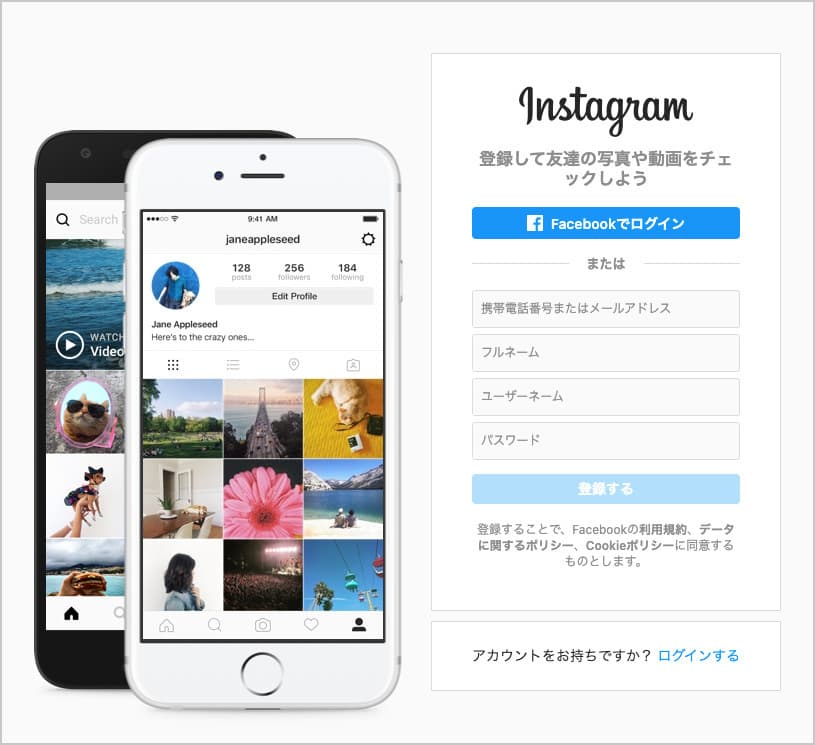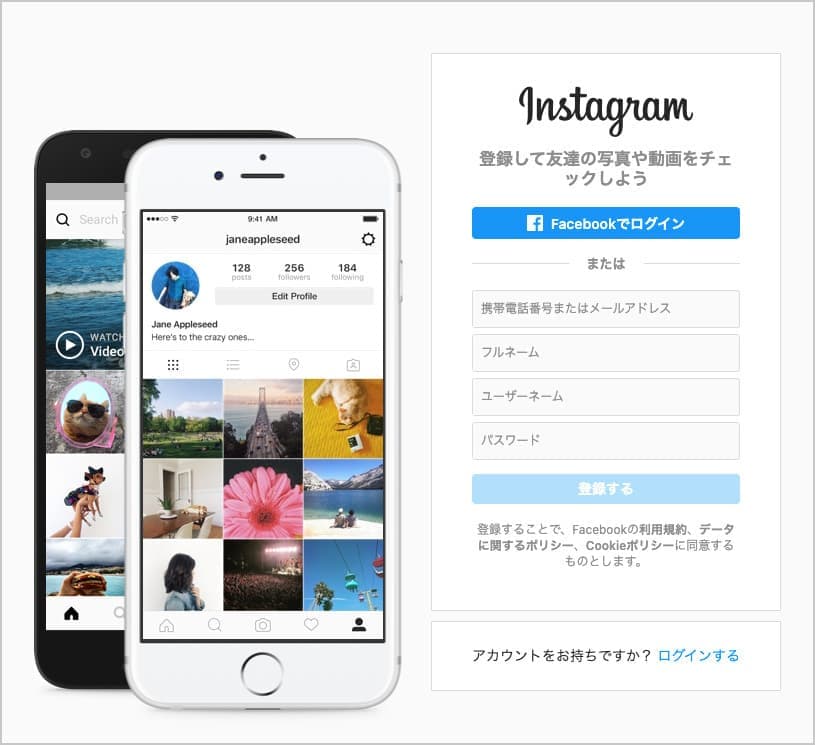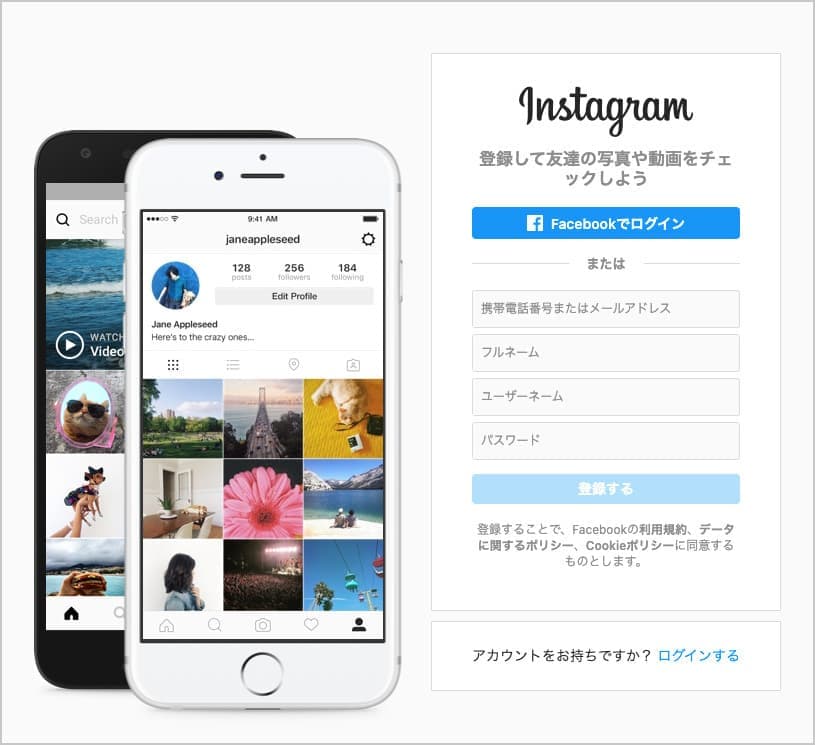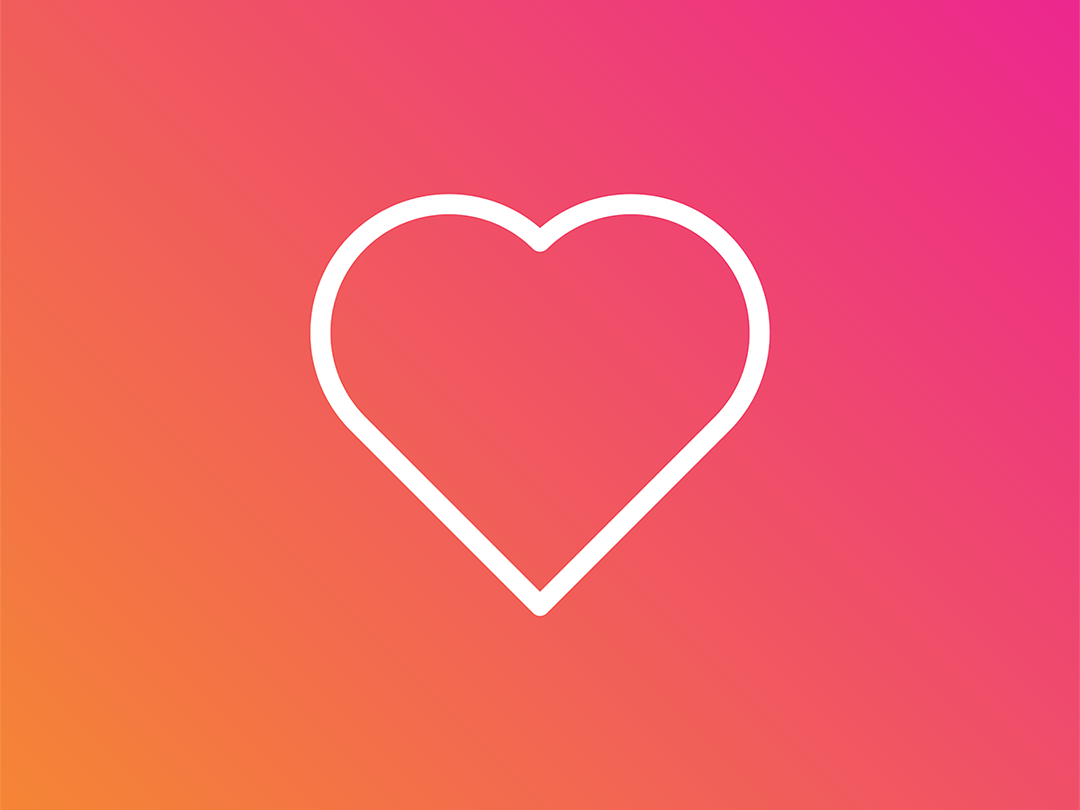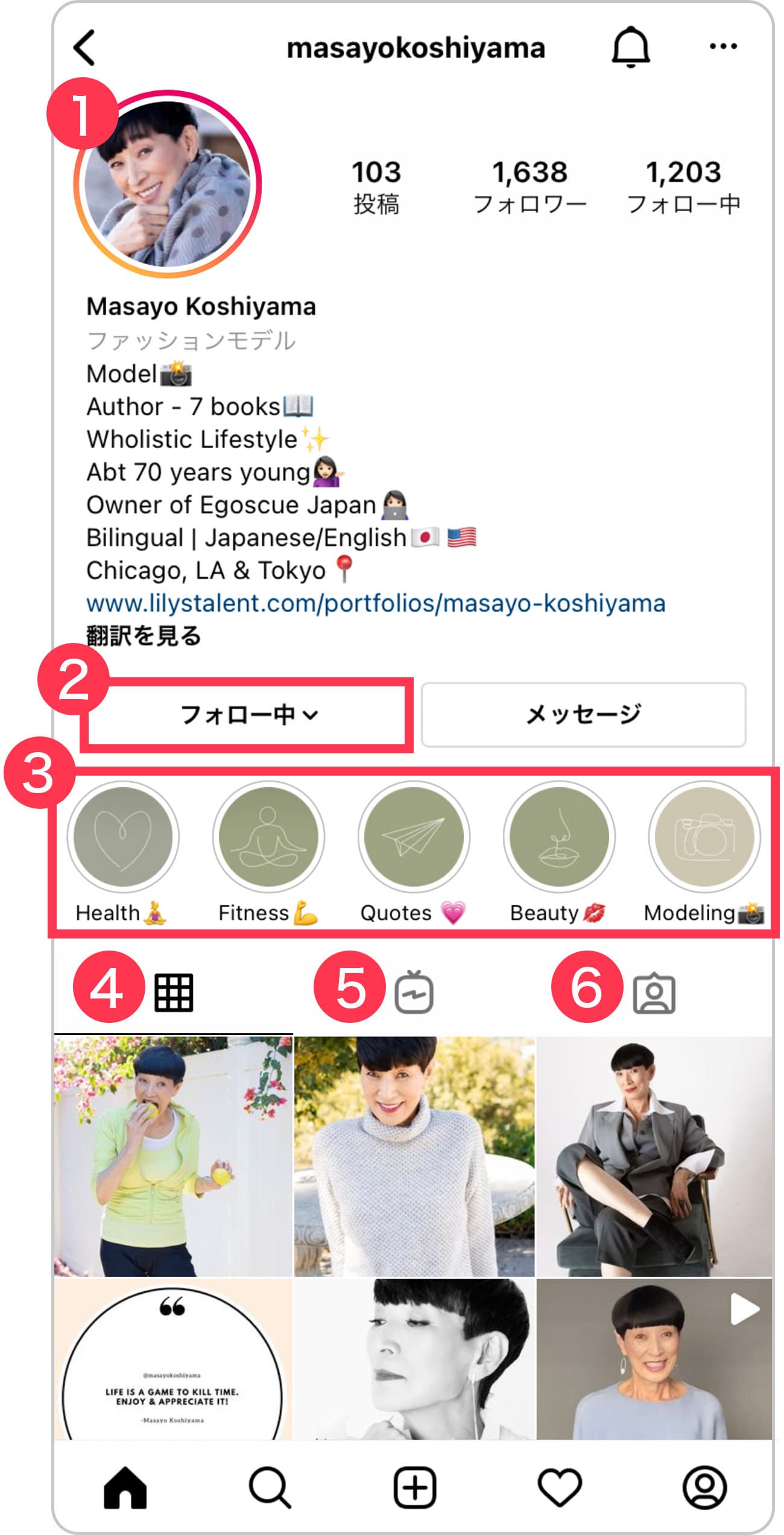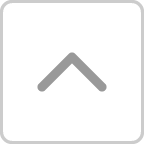Welcome to my Instagram 🎉
Masayo Koshiyama 公式インスタグラムガイド
ここでは、はじめてインスタグラムを利用する方へ、アカウントの登録のしかたをイチから詳しくご案内しています。また、アカウントはあるけれど使いかたがよく分からないという方へ、アイコンの意味や投稿の見どころをご紹介。閲覧のポイントをチェックして、インスタグラムを120%お楽しみください♪

公式インスタグラムガイド
ここでは、はじめてインスタグラムを利用する方へ、アカウントの登録のしかたをイチから詳しくご案内しています。また、アカウントはあるけれど使いかたがよく分からないという方へ、アイコンの意味や投稿の見どころをご紹介。閲覧のポイントをチェックして、インスタグラムを120%お楽しみください♪

はじめてインスタグラムを利用する方
メールアドレスもしくは携帯番号、パスワード、お名前、ユーザーネーム をあらかじめご準備ください。

Facebookで登録する

携帯番号で登録する
スマートフォン・タブレット等をお使いの方は、インスタグラムのアプリをダウンロードします。
パソコン・ブラウザの方は、インスタグラムのトップページを開きます。
インスタグラム トップページ https://www.instagram.com/
※ここからは、アプリのアカウント登録のしかたをもとに解説しますが、パソコンも大体同じ手順になります。
アプリを開いて「新規アカウントを作成」をタップします。
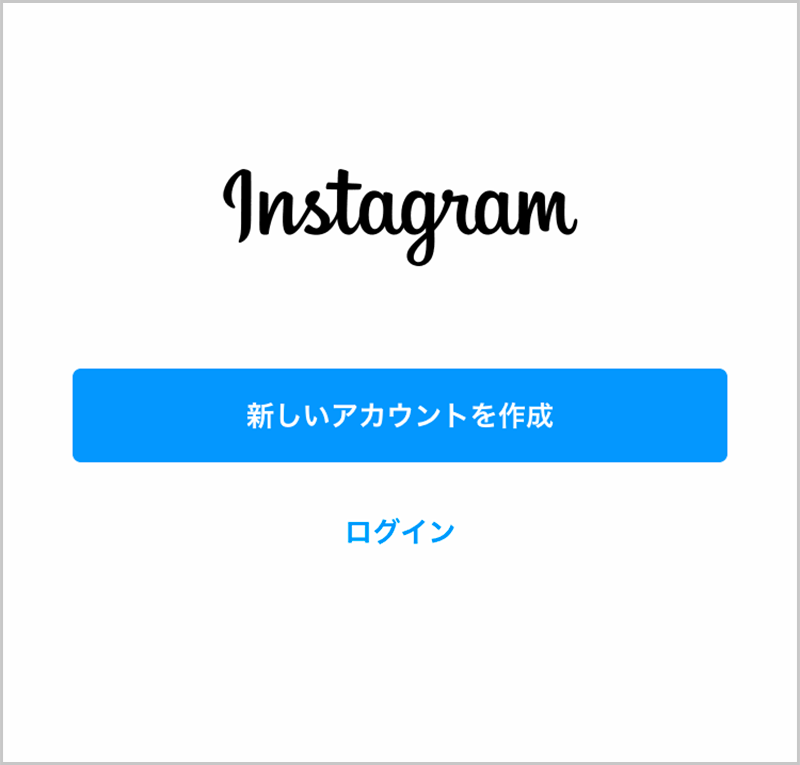
電話番号を入力して「次へ」をタップします。
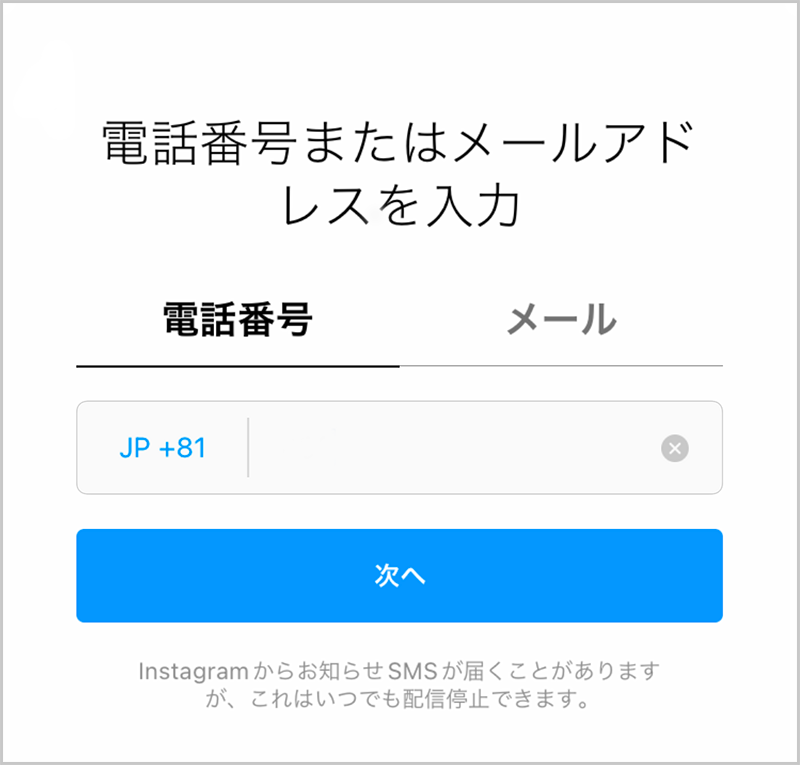
SMSに届いた認証コードをインスタグラムに入力します。
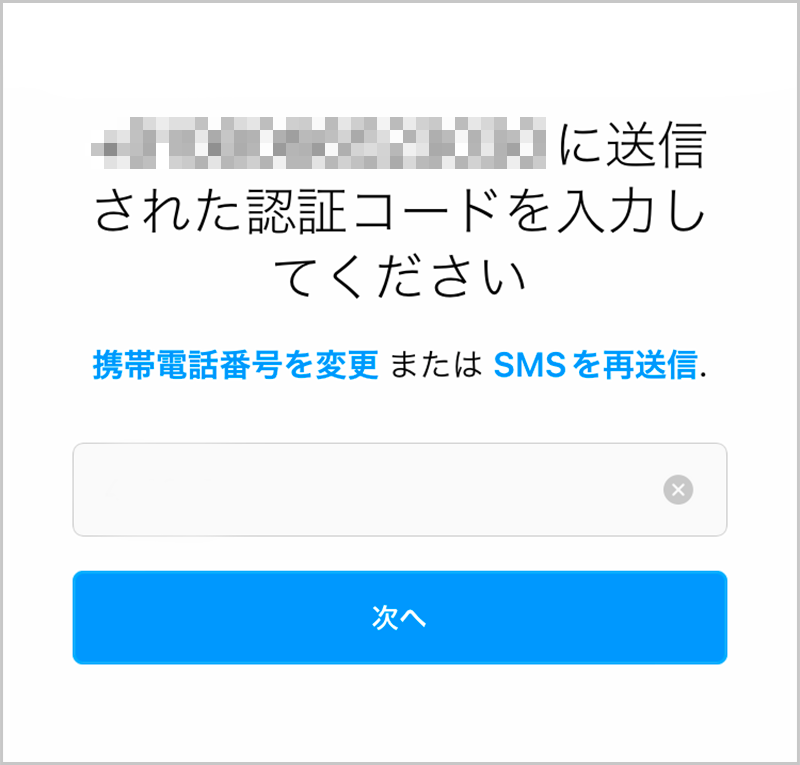
名前を入力します。
お名前は、日本語、英数字、記号など自由に設定できます。
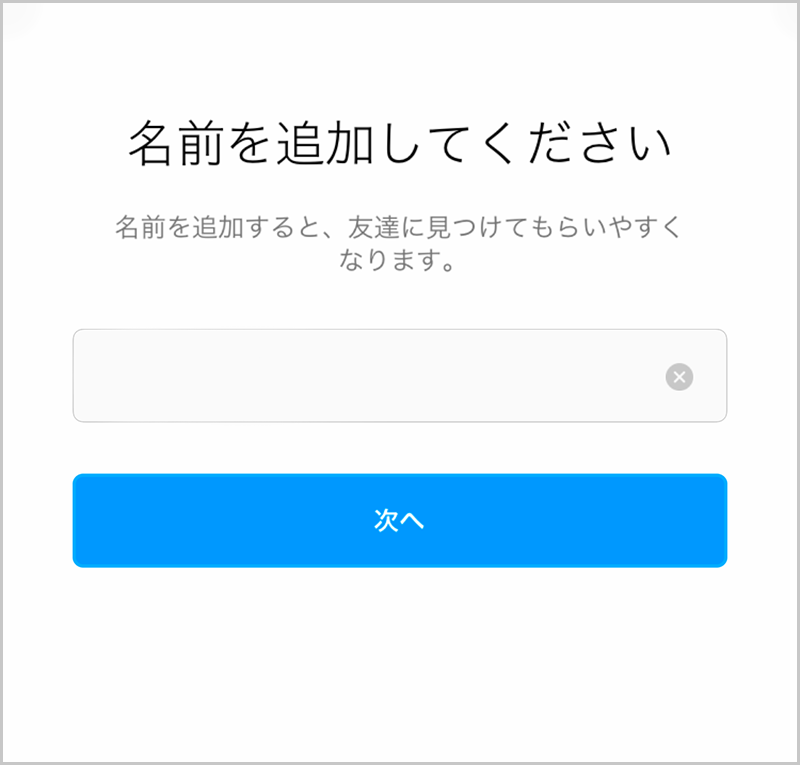
パスワードを入力します。
パスワードは、最低6文字以上の半角英数字で設定します。
後から確認ができないので、忘れないようこの時点でメモなどに控えておきましょう。
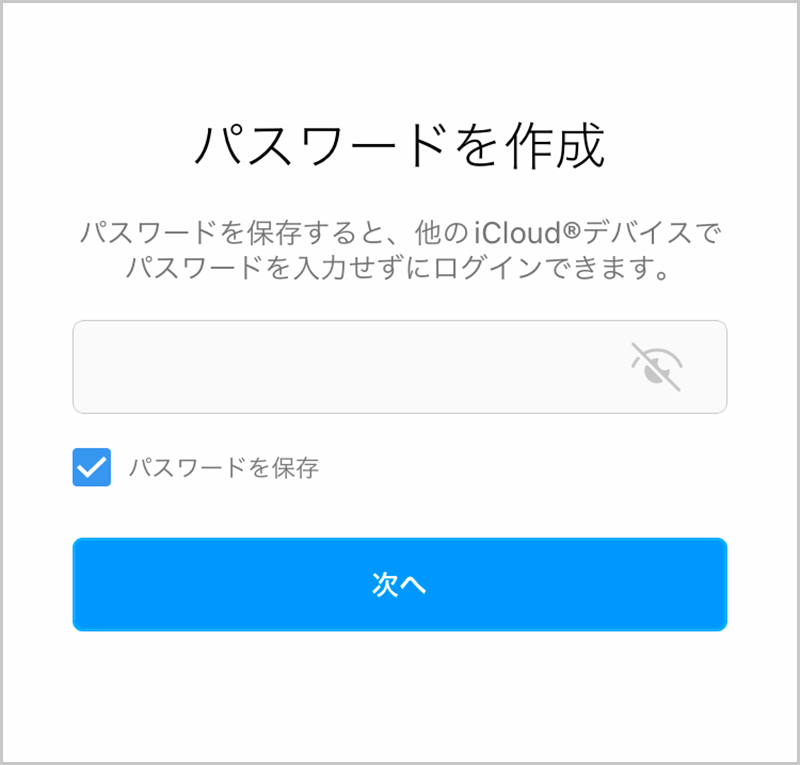
誕生日を入力します。
生年月日は自分で一般公開をする設定をしない限り、他のユーザーに表示されることはありません。
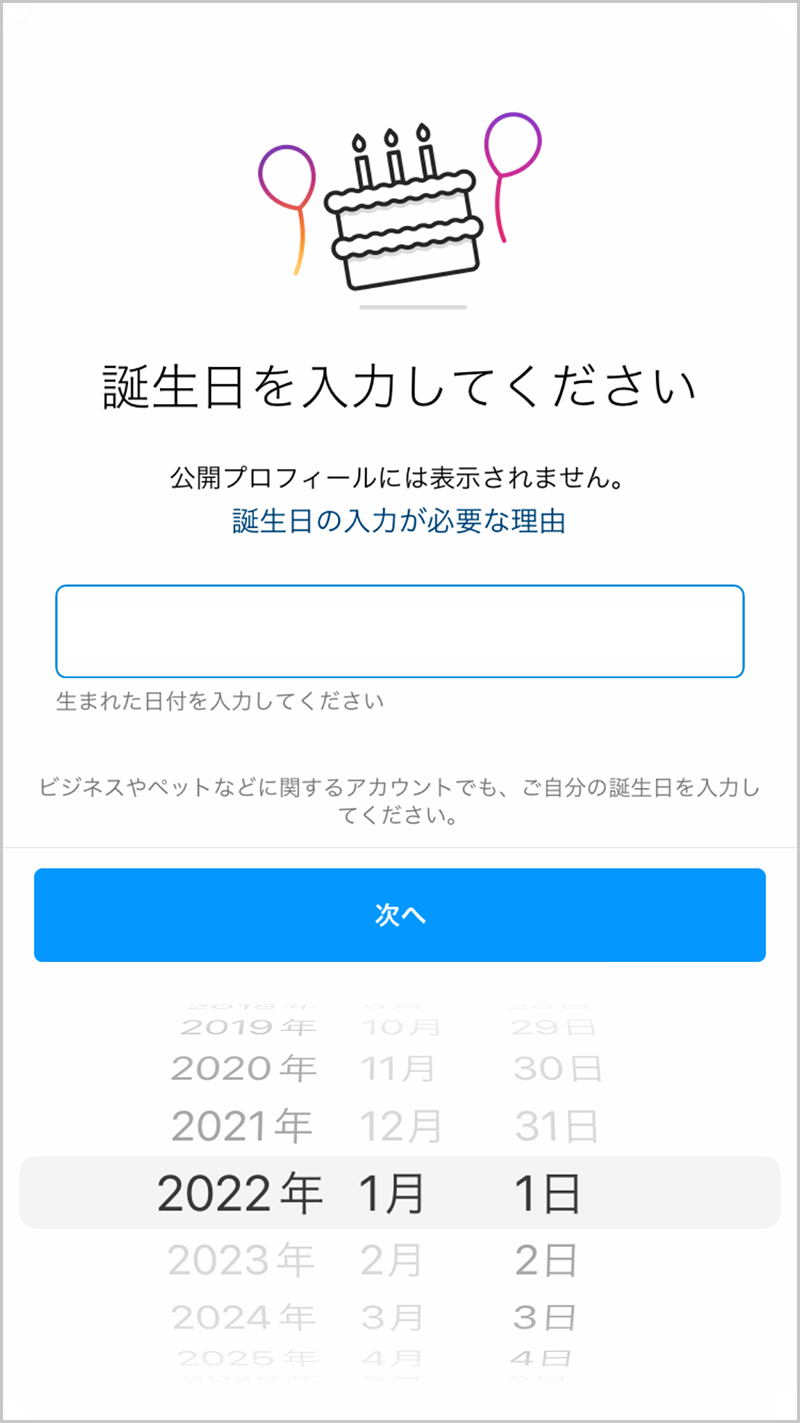
ユーザーネームを入力します。
さきほど入力した名前とは別に、半角英数字で設定します。
ユーザーネームはインスタグラムのログインIDとして使用します。忘れないようメモなどに控えておきましょう。
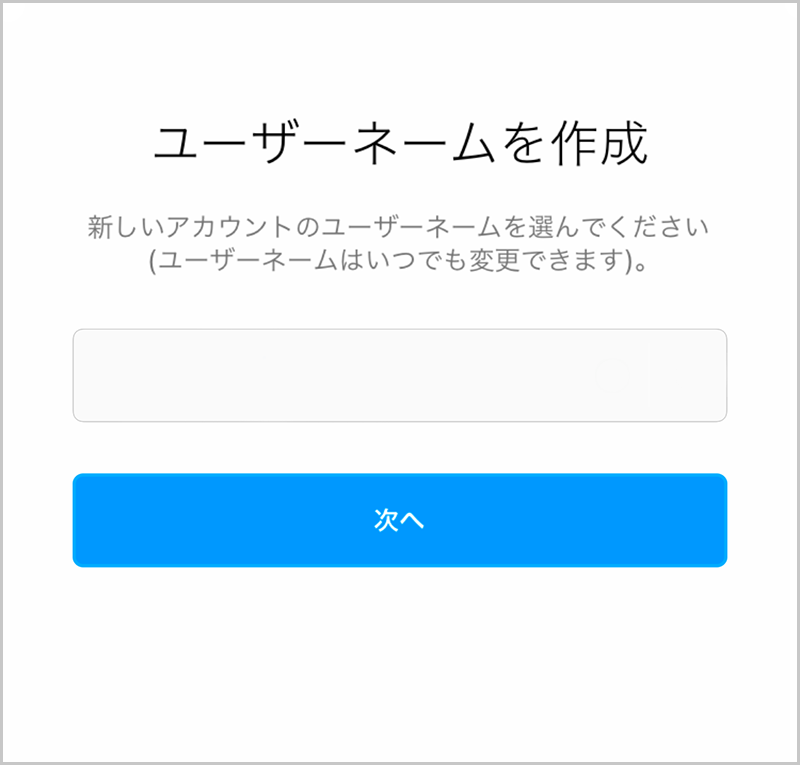
Facebookアカウントと連携(しなくてもOK)
Facebookアカウントをお持ちの方は、連携するとパスワードを忘れた場合にFacebookへログインすることで解決できたり、
インスタグラムでFacebookの友達をフォローすることができます。必要ない場合は「スキップ」で次に進みます。
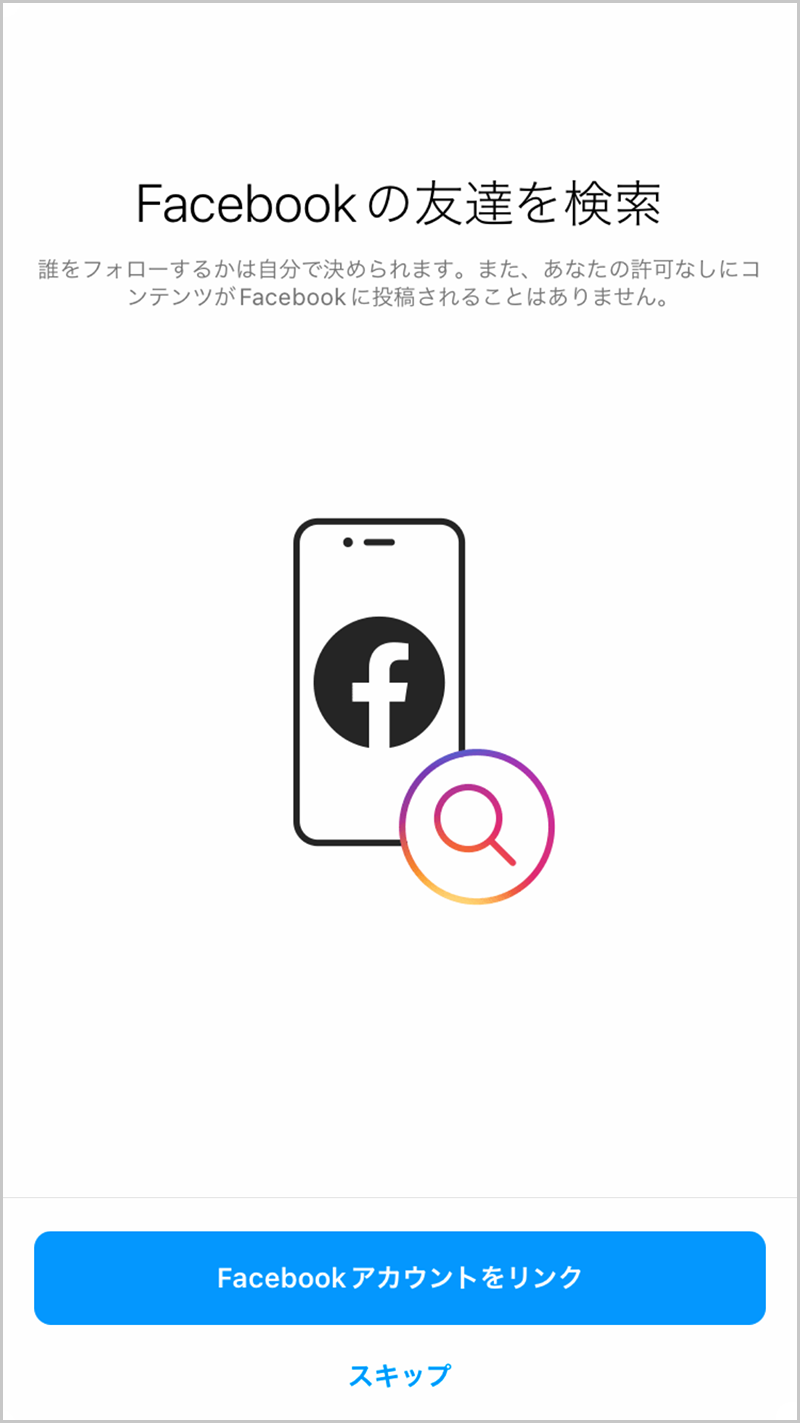
連絡先と連携(しなくてもOK)
連絡先と連携すると、スマートフォンの連絡先と紐づいてインスタグラムで友達を発見しやすくなります。
必要ない場合は「スキップ」で次に進みます。
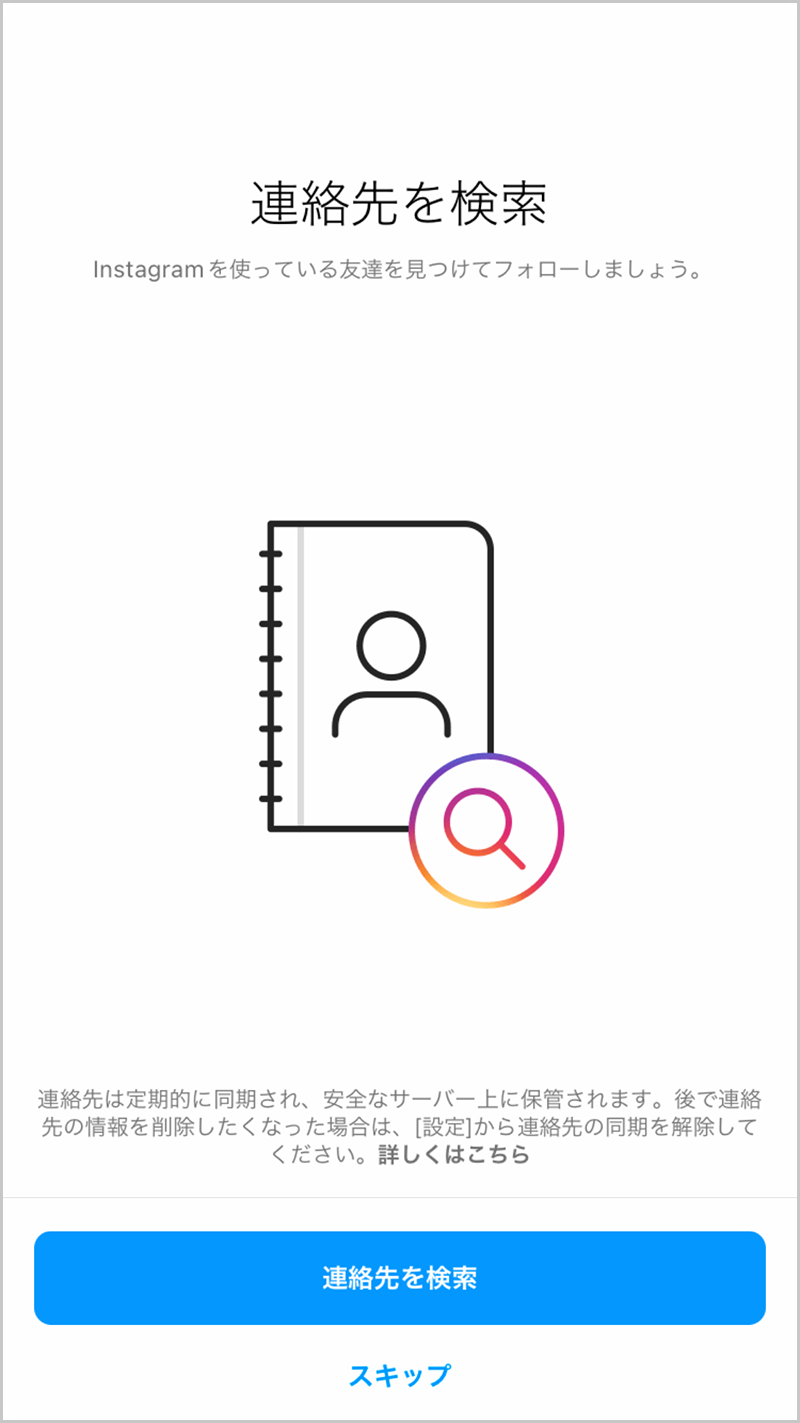
プロフィール写真を設定(後で設定してもOK)
「写真を追加」から写真をアップロードしてプロフィール写真を設定します。「スキップ」して後で設定することもできます。
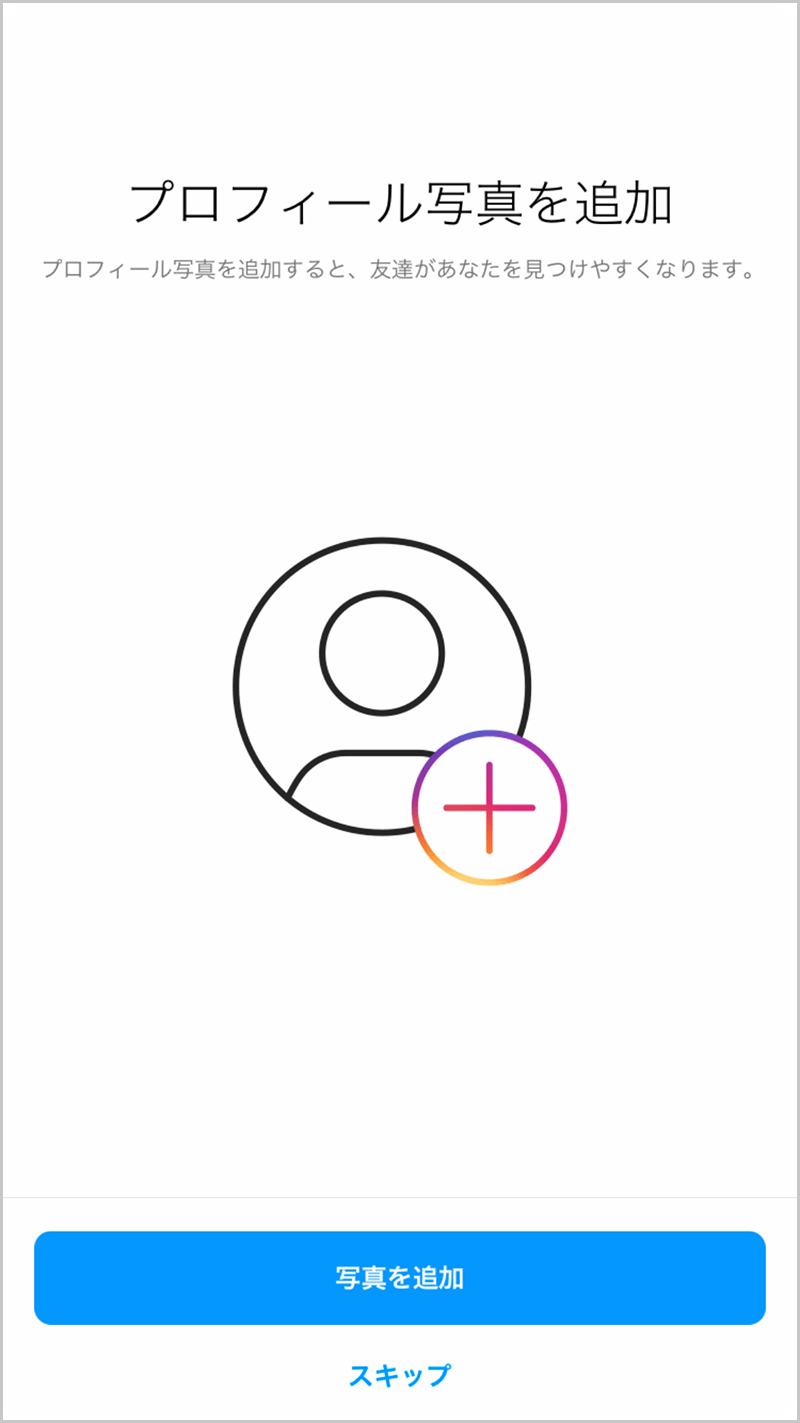
フォーローする人を見つけよう(任意)
おすすめの人気アカウントなどが表示されますが、任意なので「次へ」をタップして進みます。
連絡先の同期も任意です。必要ない場合は「後で」をタップして進みます。
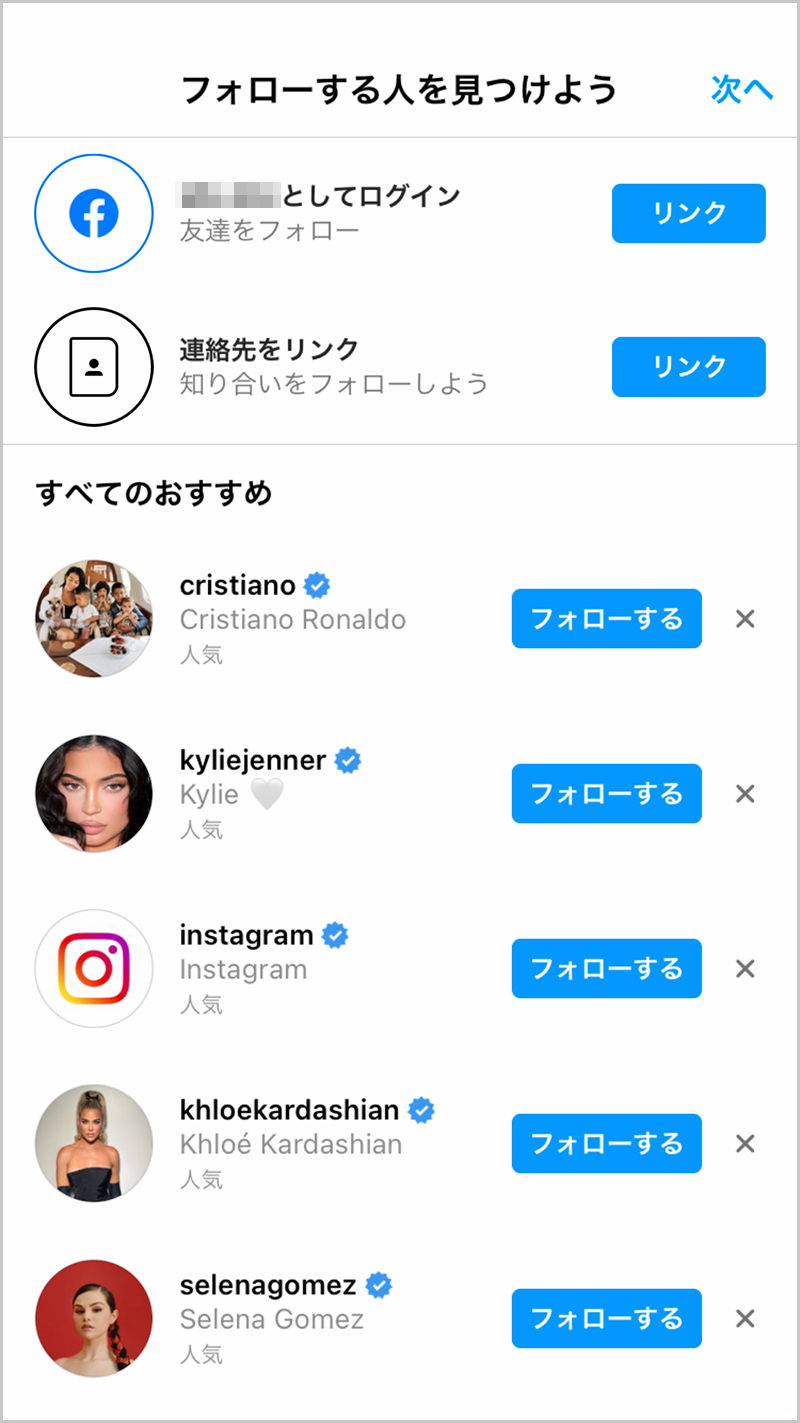
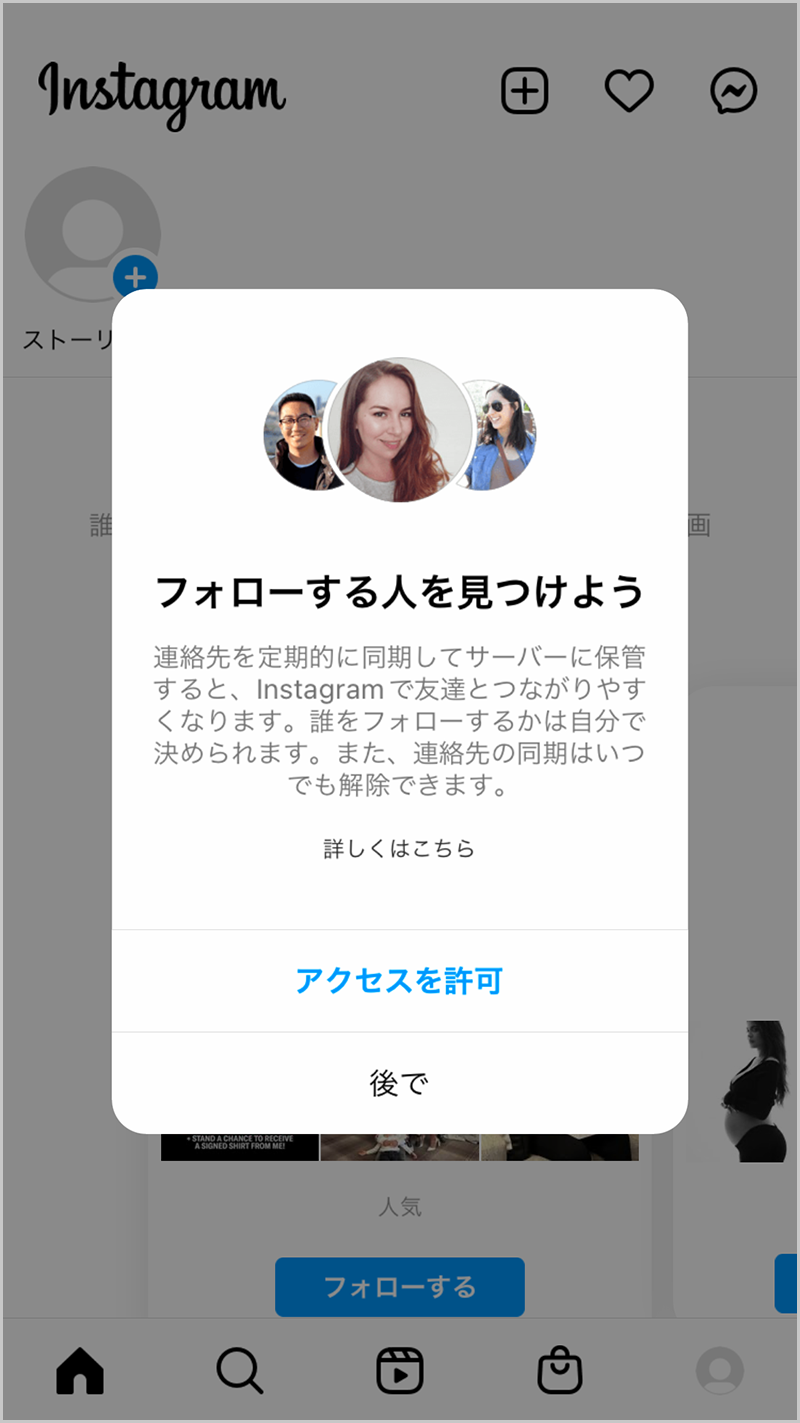
おめでとうございます!登録完了です。
さっそく雅代さんのインスタグラムへアクセスしましょう!虫眼鏡のマークをタップします。
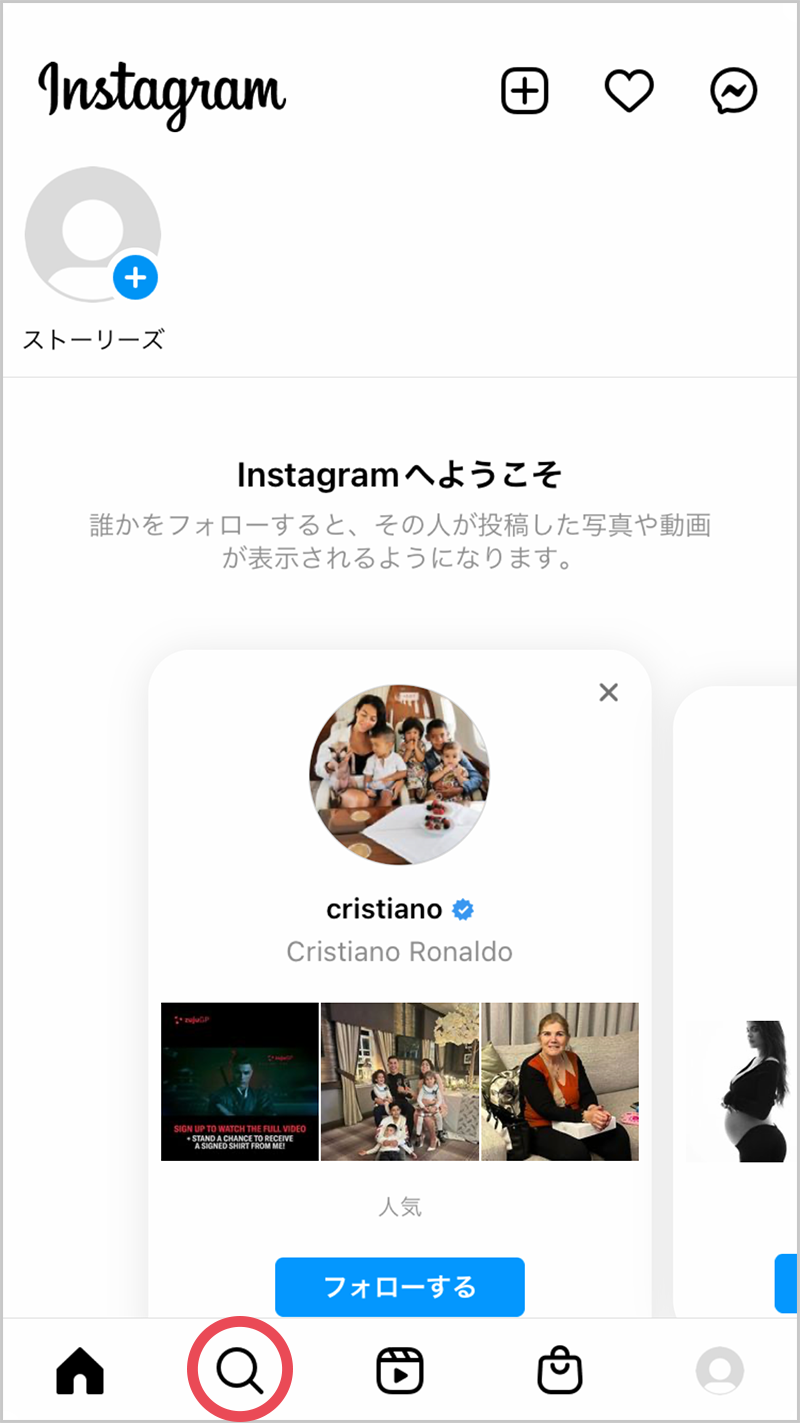
雅代さんのインスタグラムを検索します。
検索窓に「masayokoshiyama」と入力して、出てきた雅代さんのアカウントをタップします。
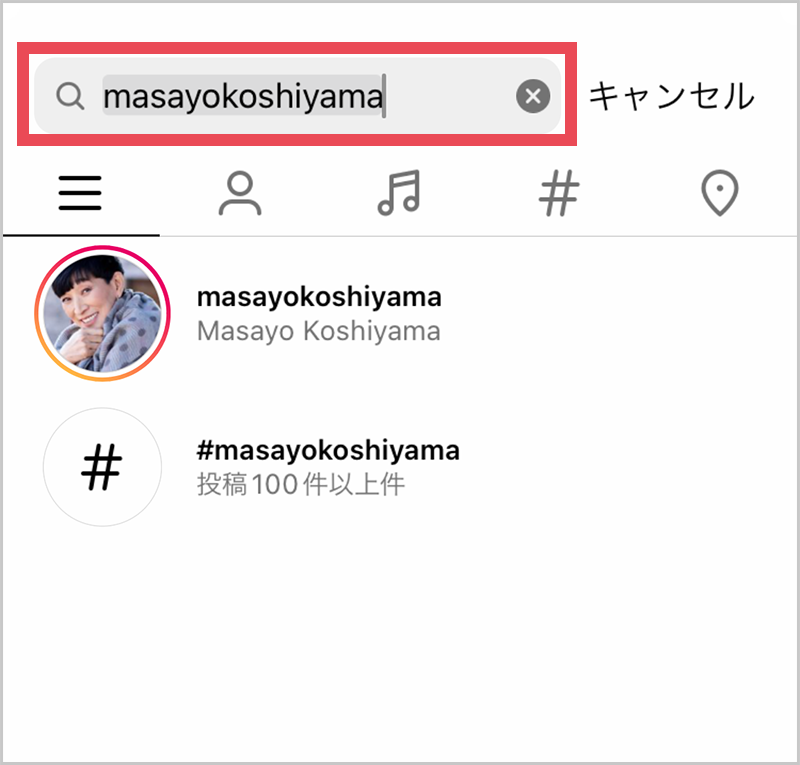
雅代さんをフォローしよう!
フォローすると雅代さんの投稿が、自分のアカウントのトップページにも表示されます。
忘れずにフォローして、常に最新の情報をキャッチしてくださいね♪
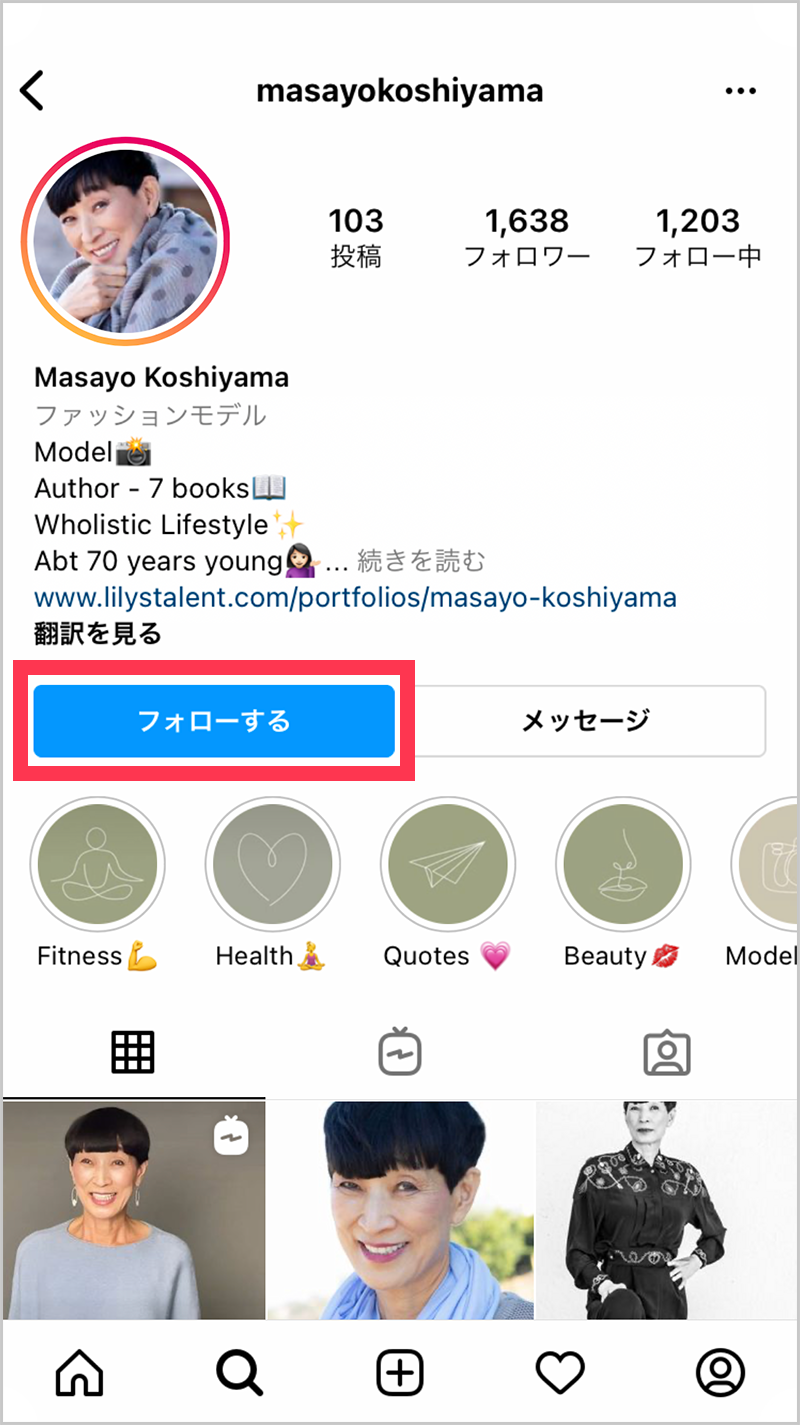
メールアドレスで登録する
スマートフォン・タブレット等をお使いの方は、インスタグラムのアプリをダウンロードします。
パソコン・ブラウザの方は、インスタグラムのトップページを開きます。
インスタグラム トップページ https://www.instagram.com/
※ここからは、アプリのアカウント登録のしかたをもとに解説しますが、パソコンも大体同じ手順になります。
アプリを開いて「新規アカウントを作成」をタップします。
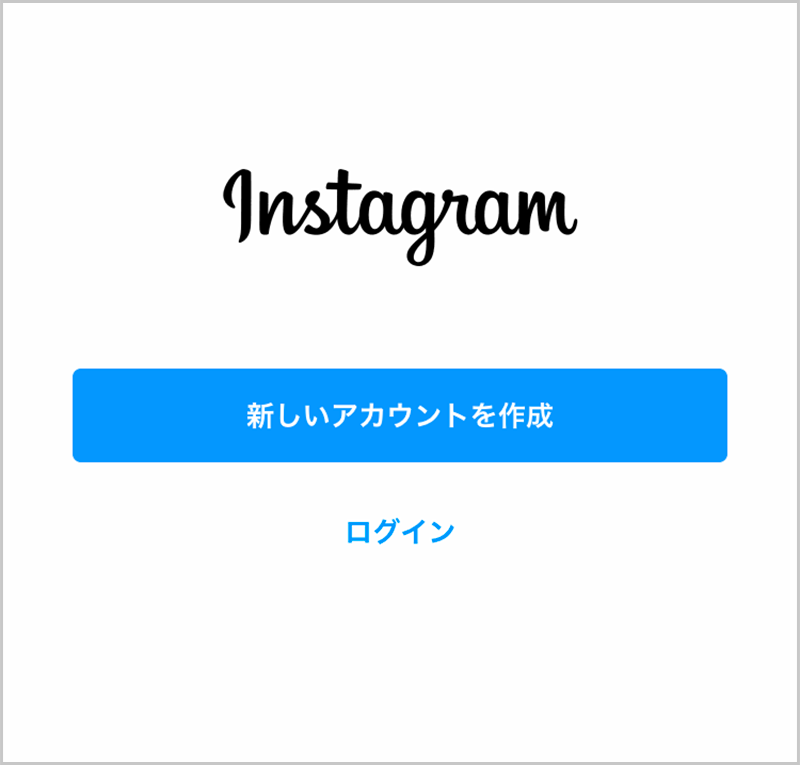
メールアドレスを入力して「次へ」をタップします。
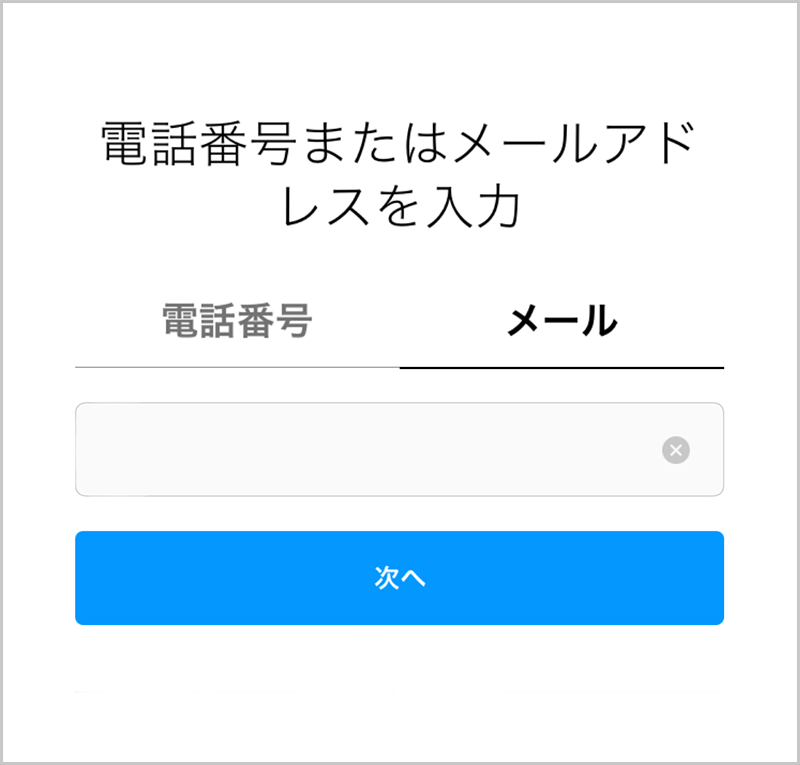
メールに届いた認証コードをインスタグラムに入力します。
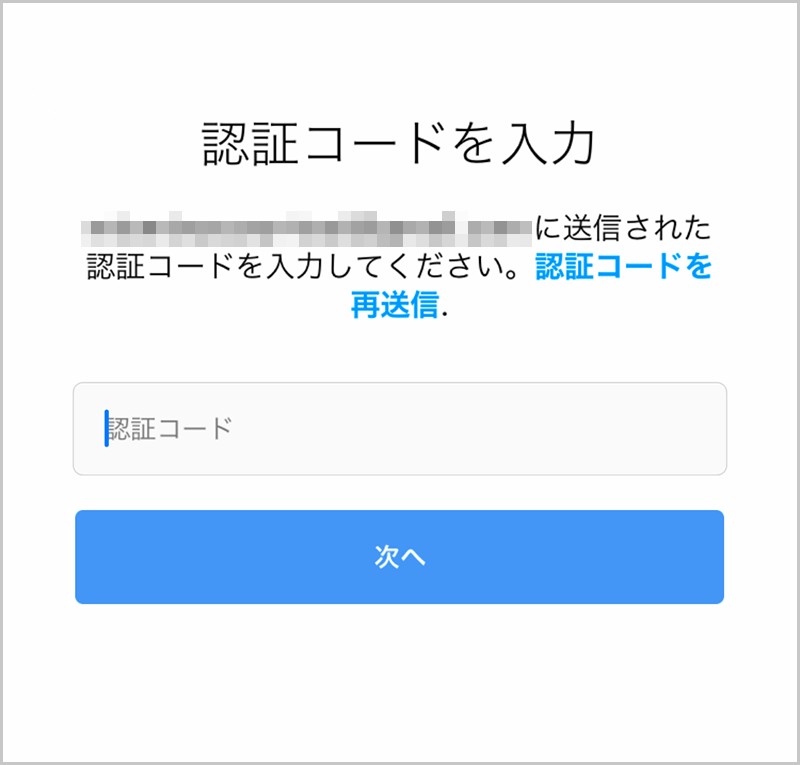
名前を入力します。
お名前は、日本語、英数字、記号など自由に設定できます。
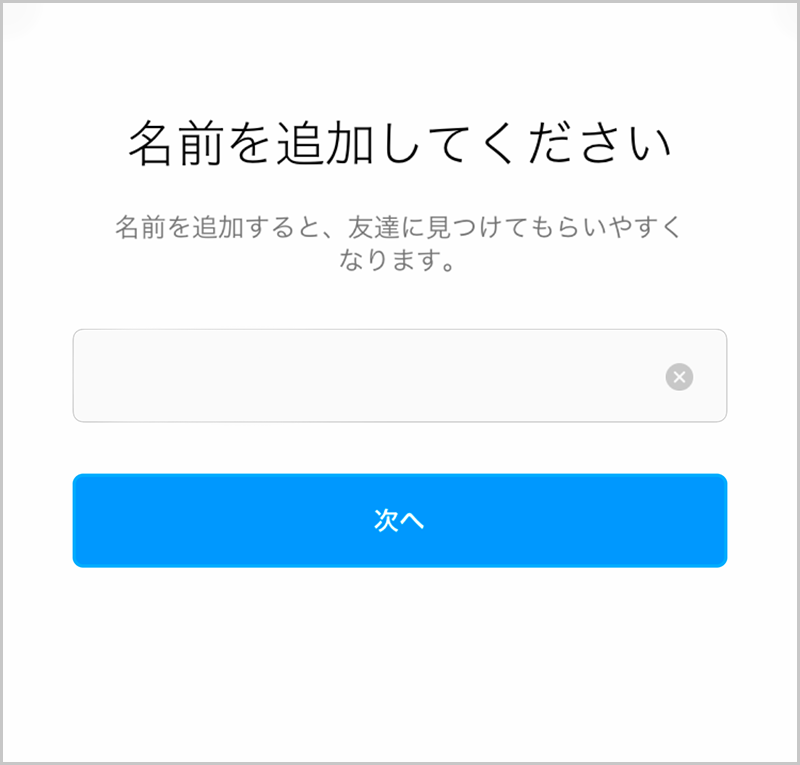
パスワードを入力します。
パスワードは、最低6文字以上の半角英数字で設定します。
後から確認ができないので、忘れないようこの時点でメモなどに控えておきましょう。
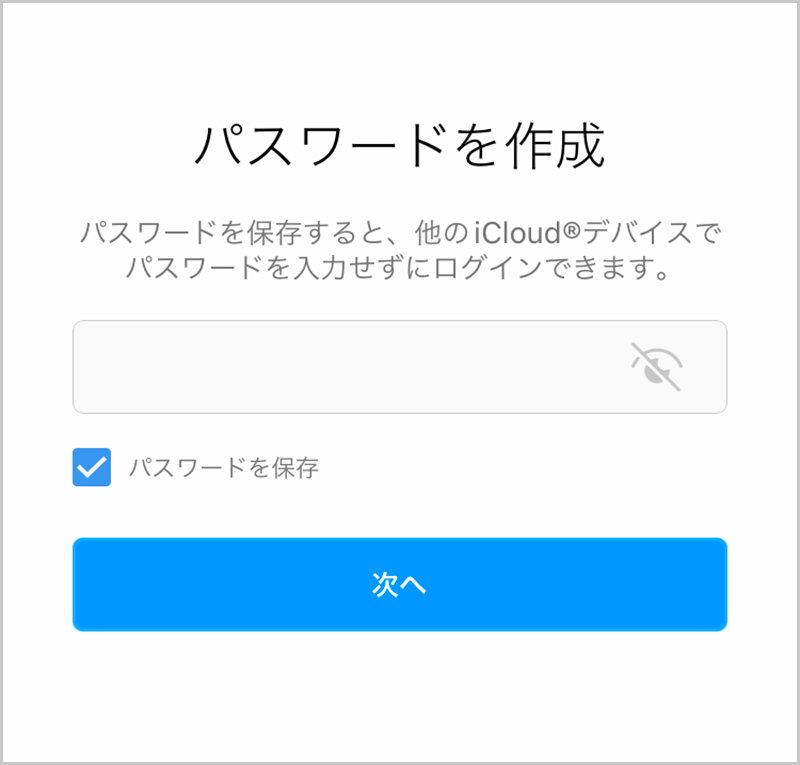
誕生日を入力します。
生年月日は自分で一般公開をする設定をしない限り、他のユーザーに表示されることはありません。
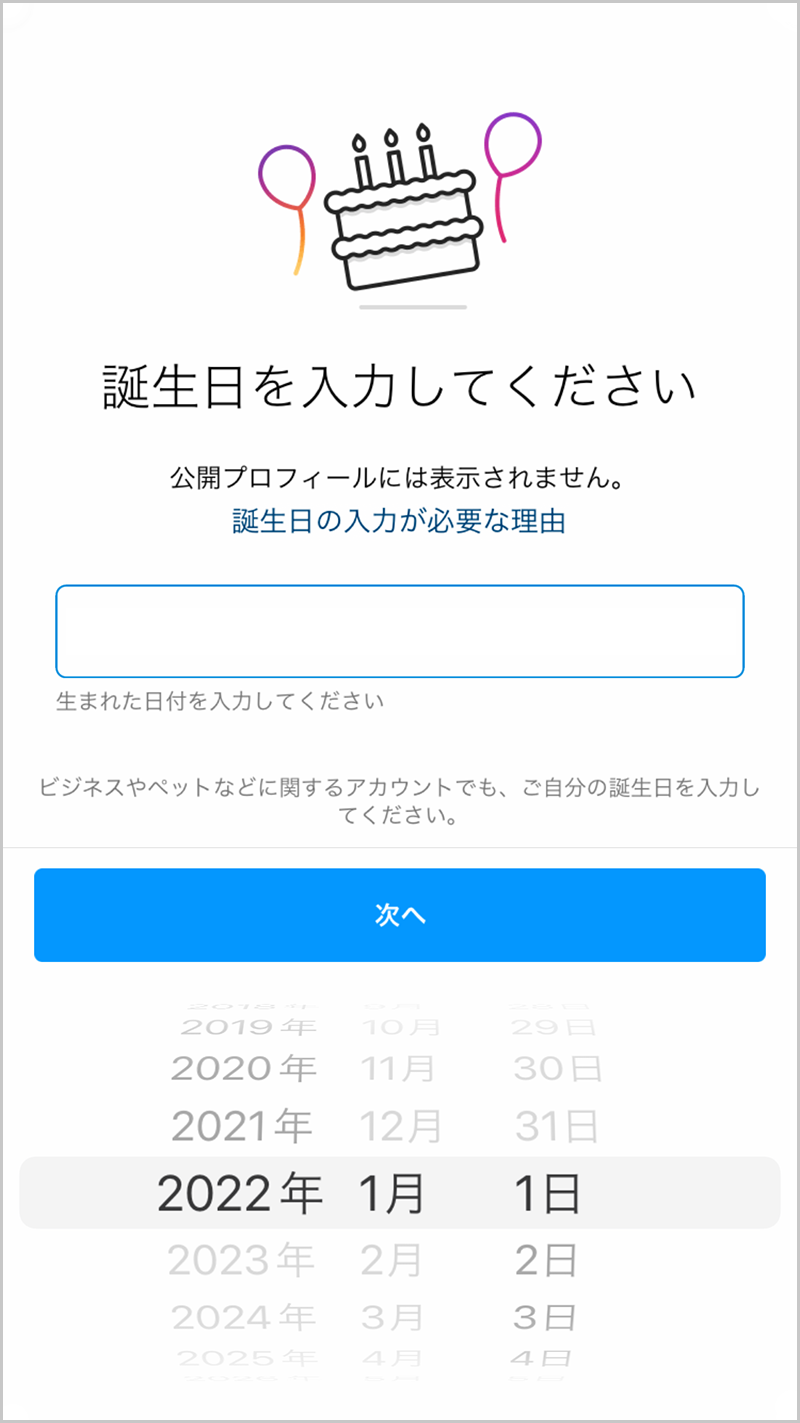
ユーザーネームを入力します。
さきほど入力した名前とは別に、半角英数字で設定します。
ユーザーネームはインスタグラムのログインIDとして使用します。忘れないようメモなどに控えておきましょう。
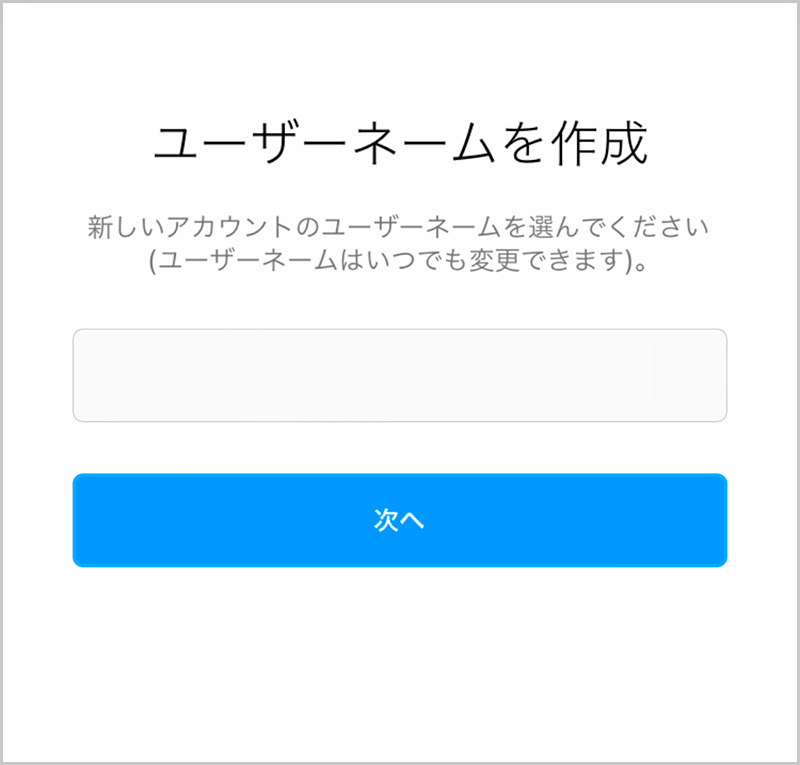
Facebookアカウントと連携(しなくてもOK)
Facebookアカウントをお持ちの方は、連携するとパスワードを忘れた場合にFacebookへログインすることで解決できたり、
インスタグラムでFacebookの友達をフォローすることができます。必要ない場合は「スキップ」で次に進みます。
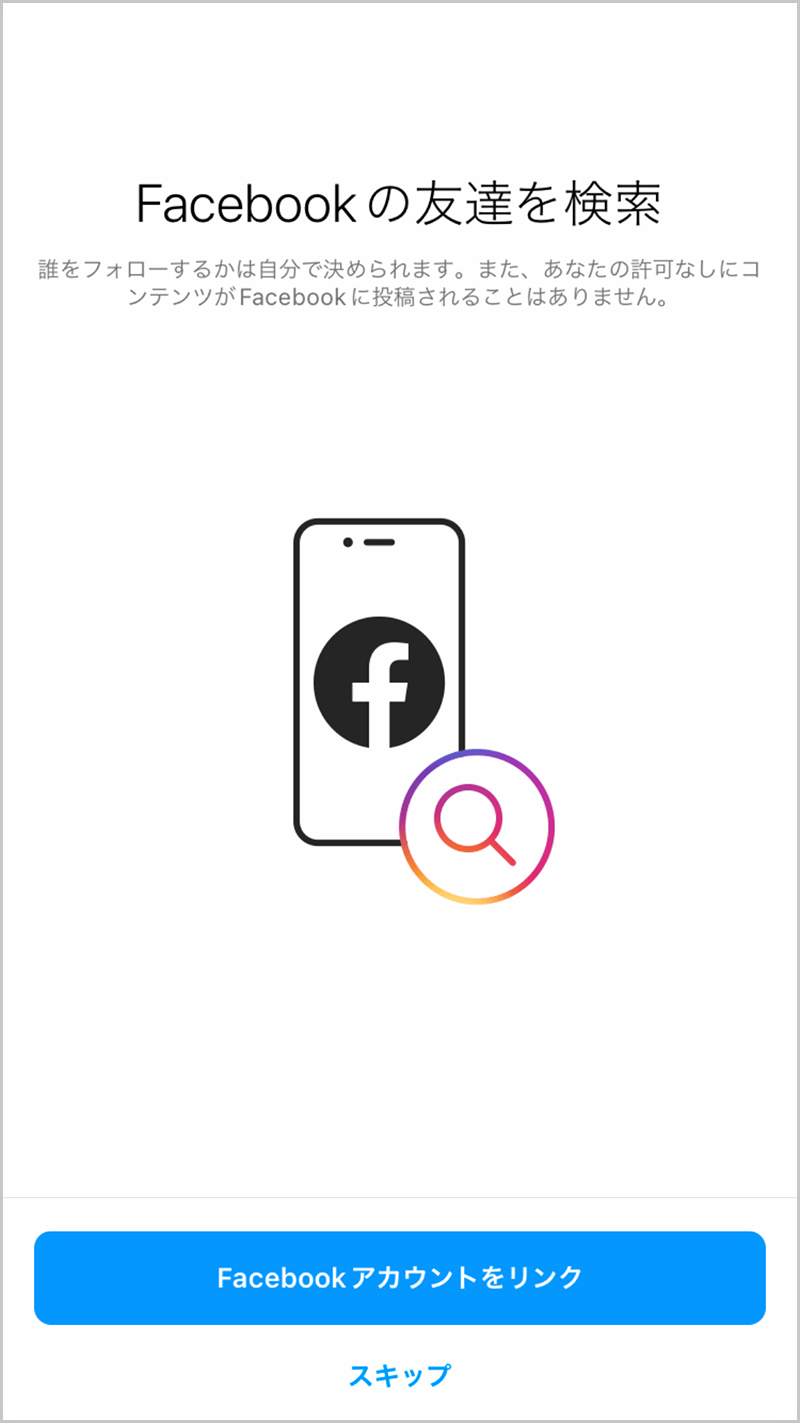
連絡先と連携(しなくてもOK)
連絡先と連携すると、スマートフォンの連絡先と紐づいてインスタグラムで友達を発見しやすくなります。
必要ない場合は「スキップ」で次に進みます。
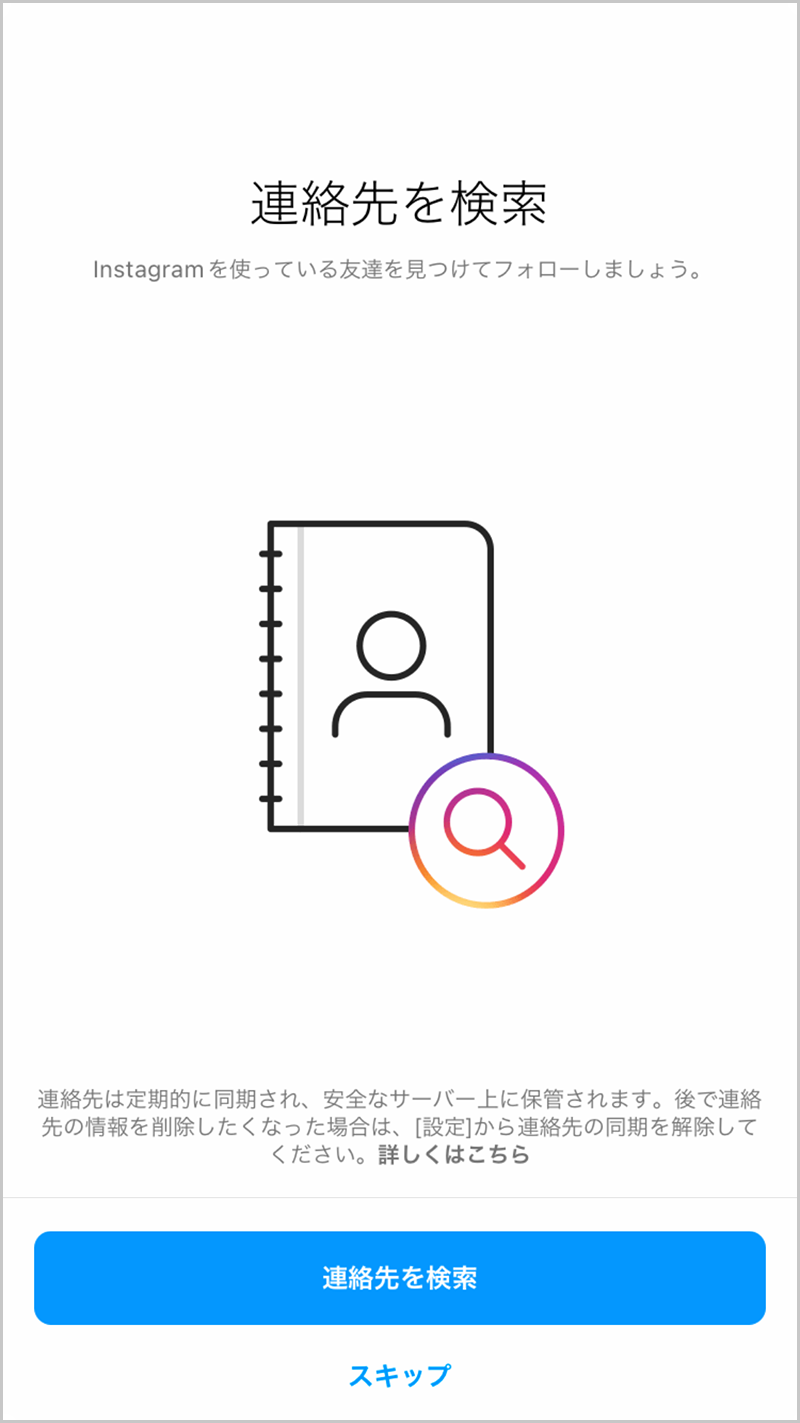
プロフィール写真を設定(後で設定してもOK)
「写真を追加」から写真をアップロードしてプロフィール写真を設定します。「スキップ」して後で設定することもできます。
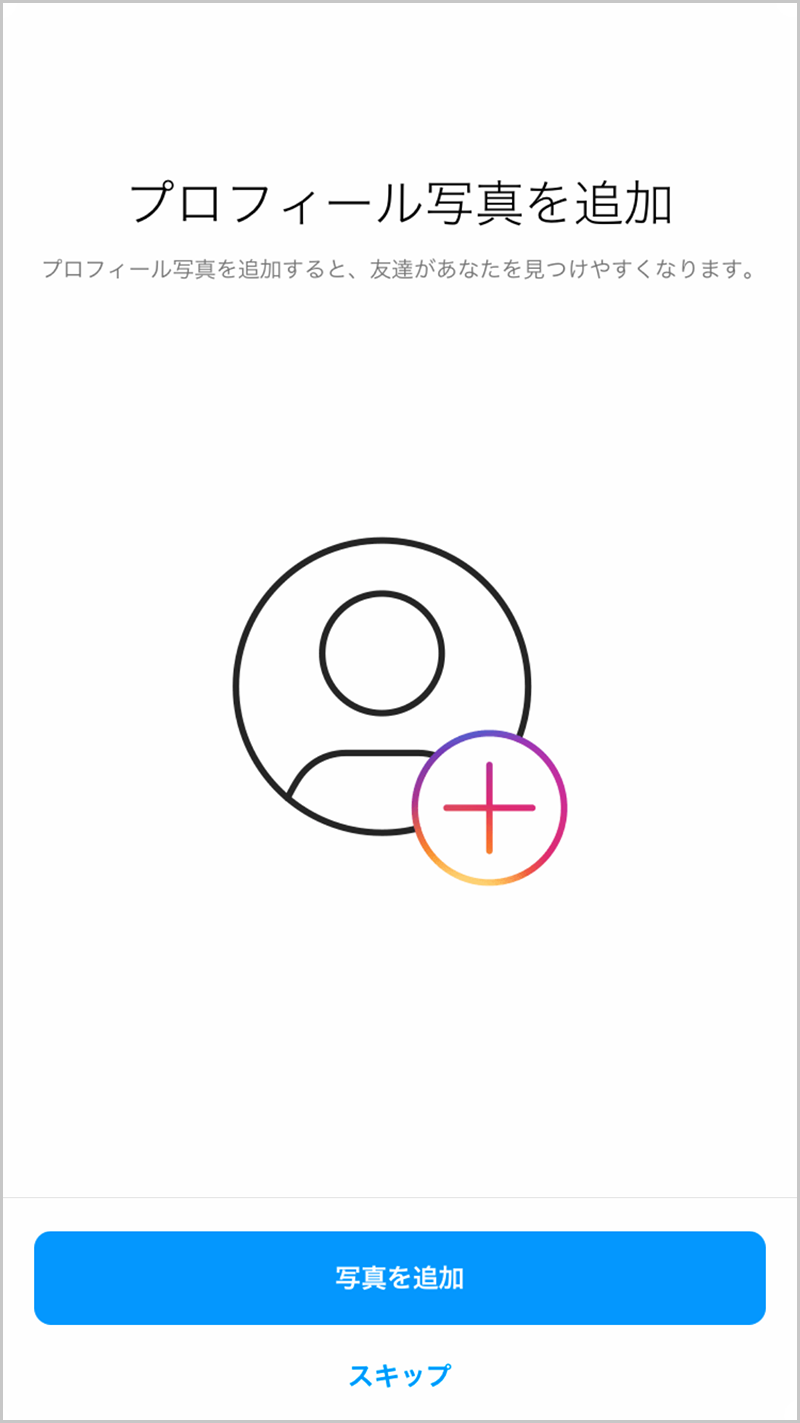
フォーローする人を見つけよう(任意)
おすすめの人気アカウントなどが表示されますが、任意なので「次へ」をタップして進みます。
連絡先の同期も任意です。必要ない場合は「後で」をタップして進みます。
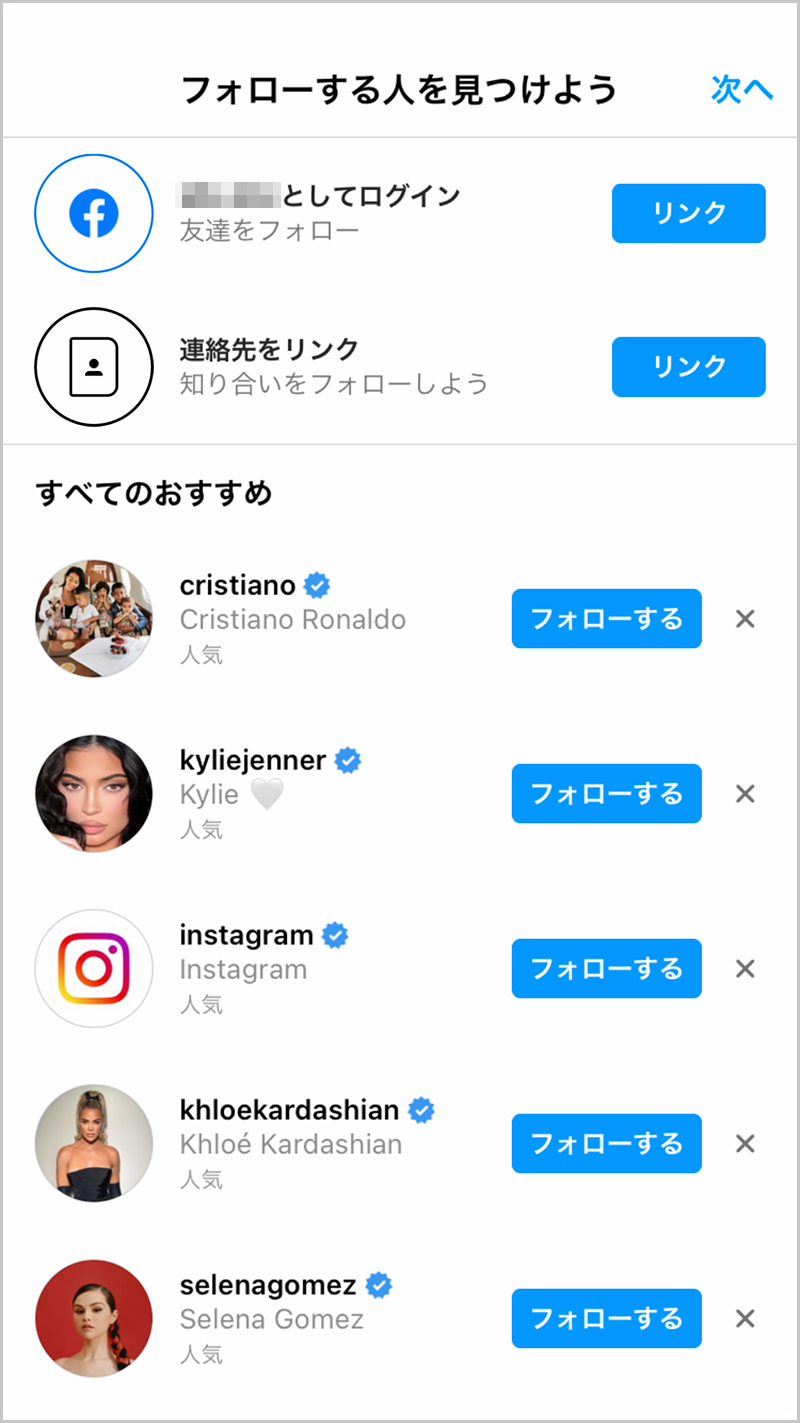
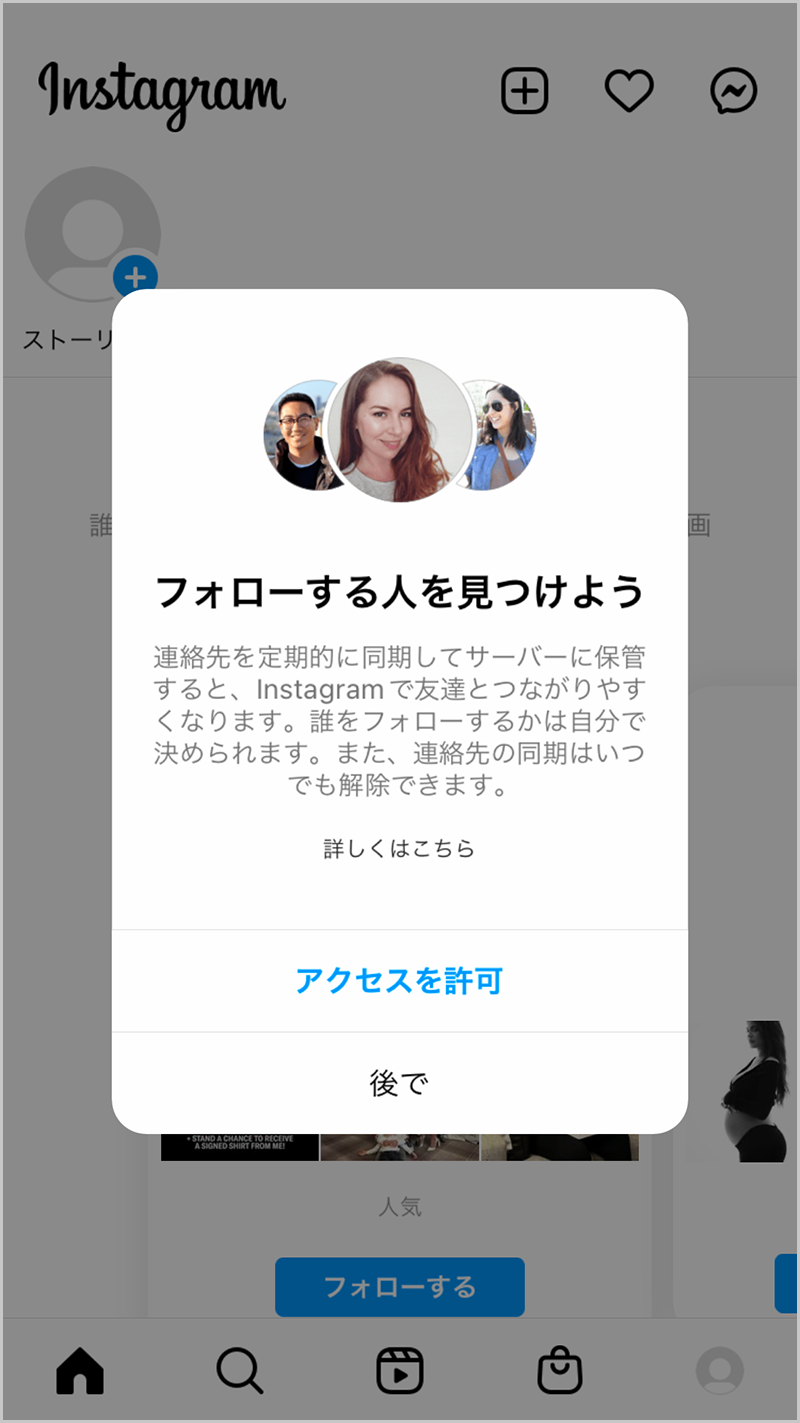
おめでとうございます!登録完了です。
さっそく雅代さんのインスタグラムへアクセスしましょう!虫眼鏡のマークをタップします。
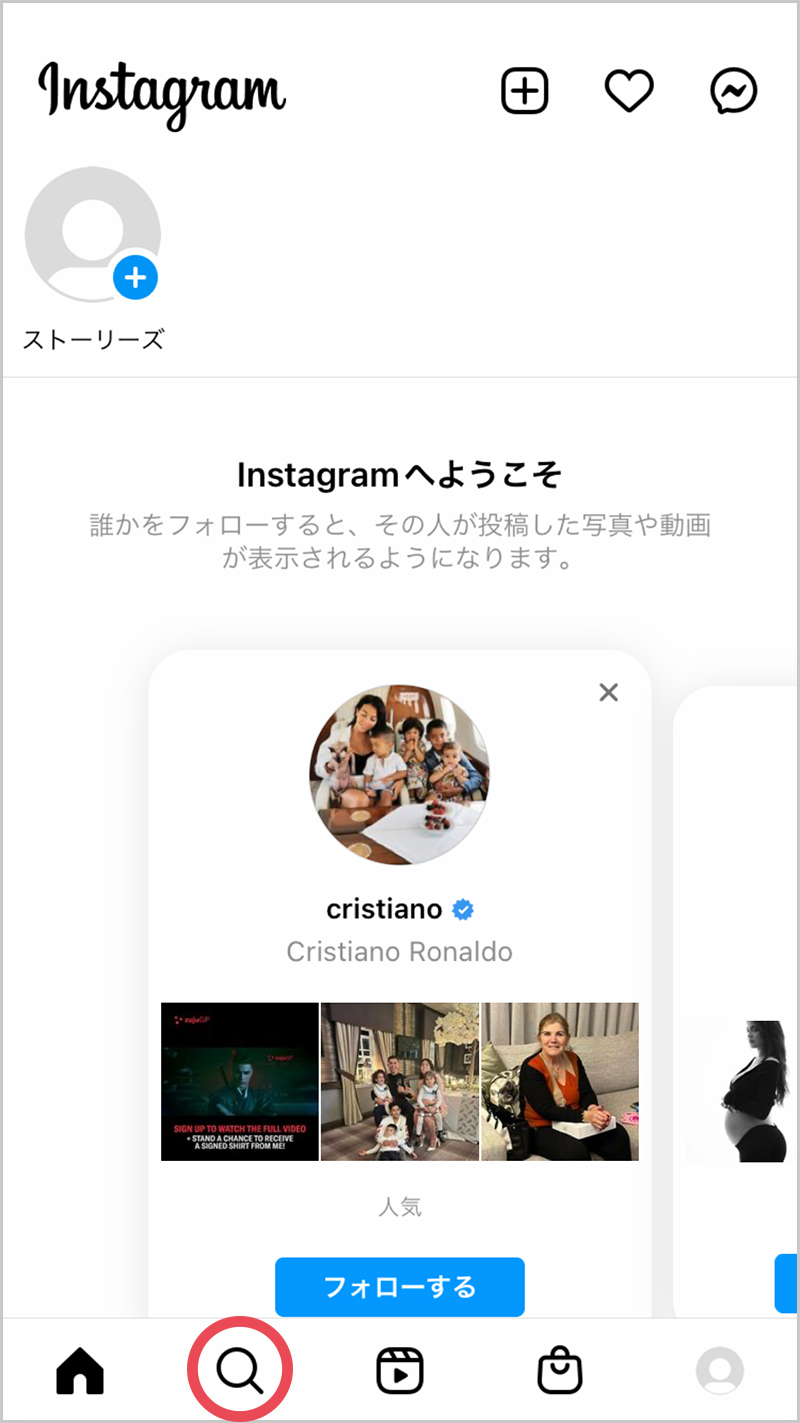
雅代さんのインスタグラムを検索します。
検索窓に「masayokoshiyama」と入力して、出てきた雅代さんのアカウントをタップします。
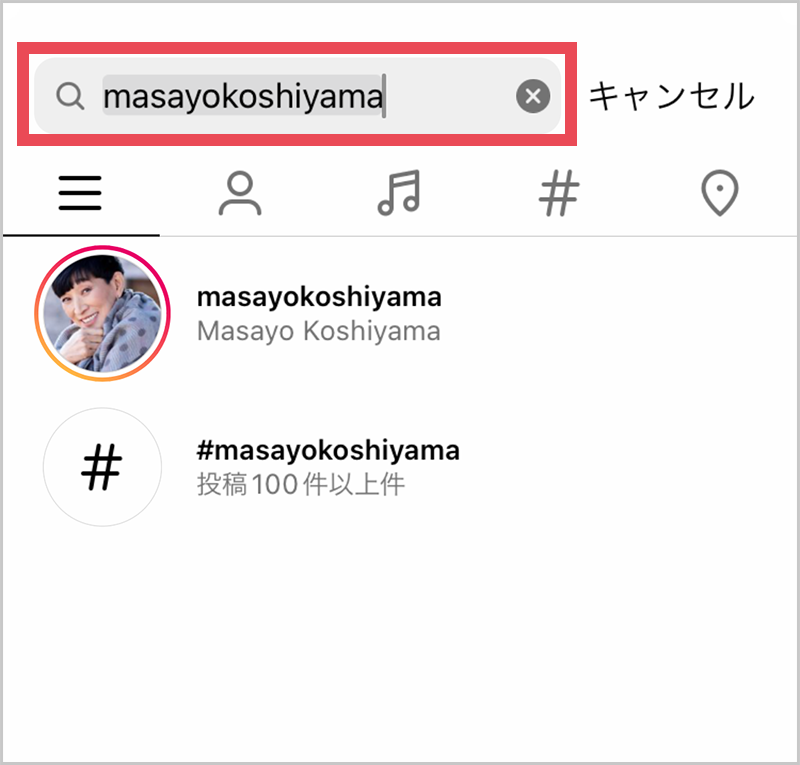
雅代さんをフォローしよう!
フォローすると雅代さんの投稿が、自分のアカウントのトップページにも表示されます。
忘れずにフォローして、常に最新の情報をキャッチしてくださいね♪
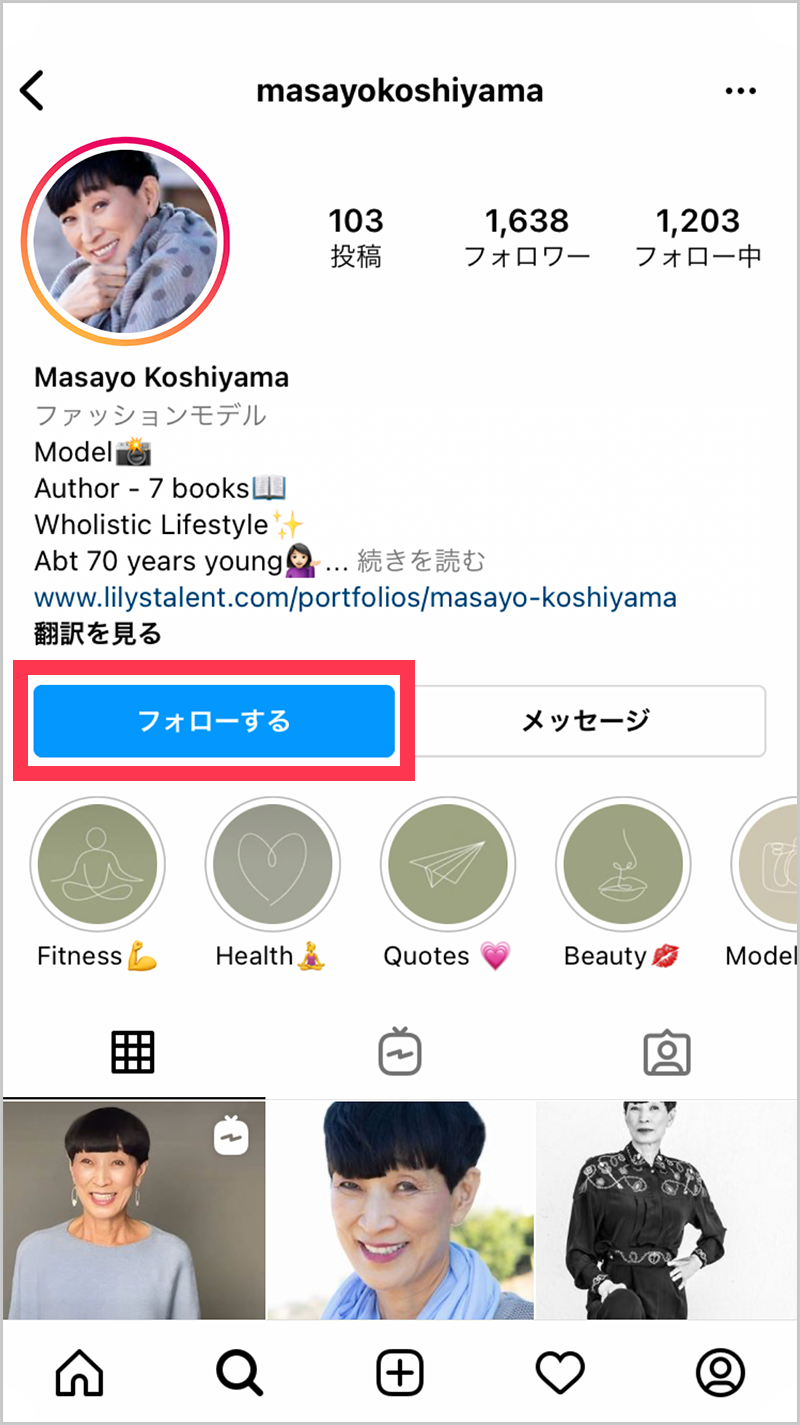
Facebookアカウントで登録する
スマートフォン・タブレット等をお使いの方は、インスタグラムのアプリをダウンロードします。
パソコン・ブラウザの方は、インスタグラムのトップページを開きます。
インスタグラム トップページ https://www.instagram.com/
※ここからは、アプリのアカウント登録のしかたをもとに解説しますが、パソコンも大体同じ手順になります。
アプリを開いて「ログイン」をタップします。
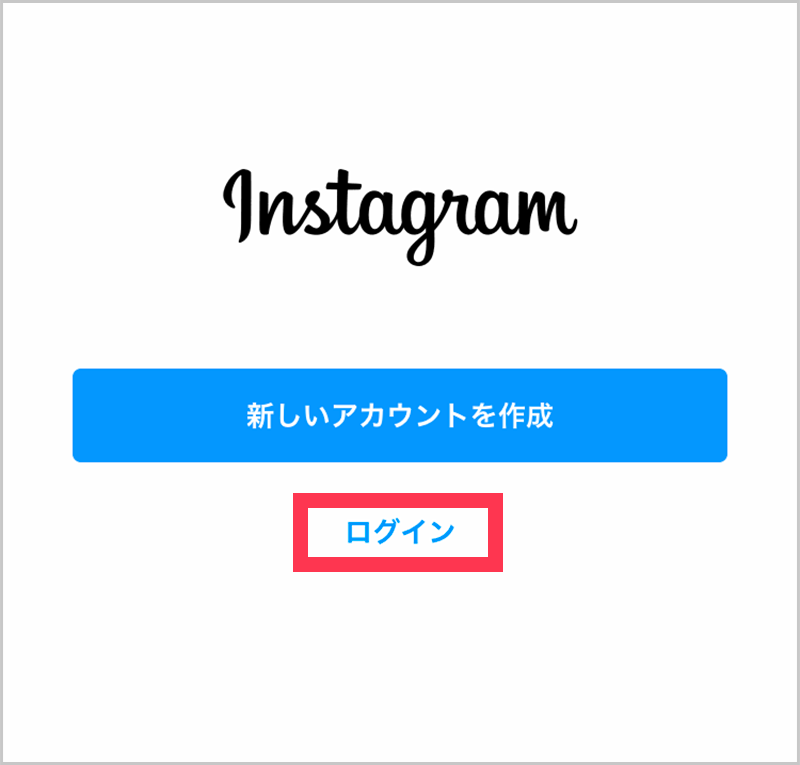
「Facebookでログイン」をタップします。
フェイスブックアカウントをお持ちでない方も「Facebookでログイン」からアカウントを新規作成することができます。
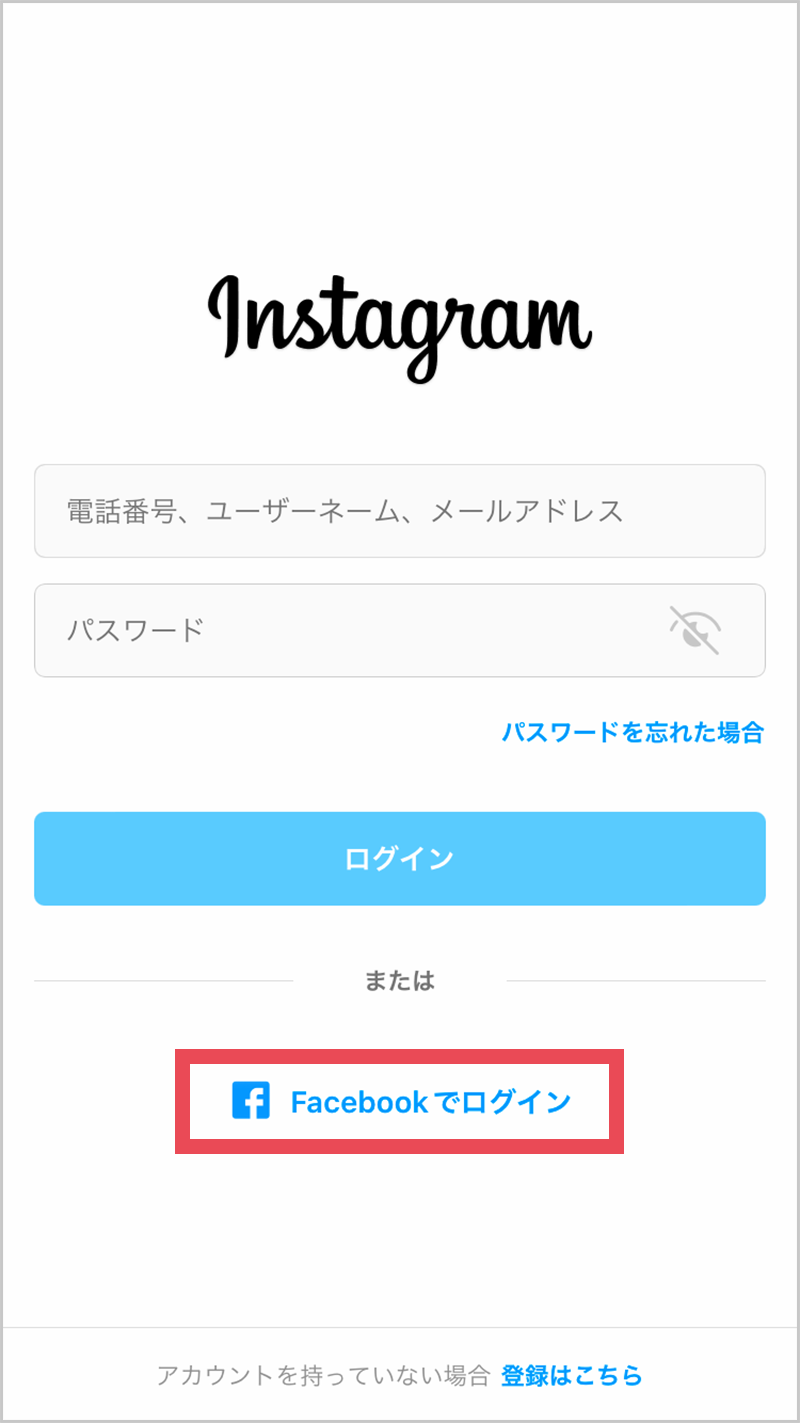
フェイスグックアカウントでログイン、またはアカウントを新規作成します。
フェイスブックアカウントでログインの方は、手順へ
アカウントを新規作成作成する方は、このまま手順へ
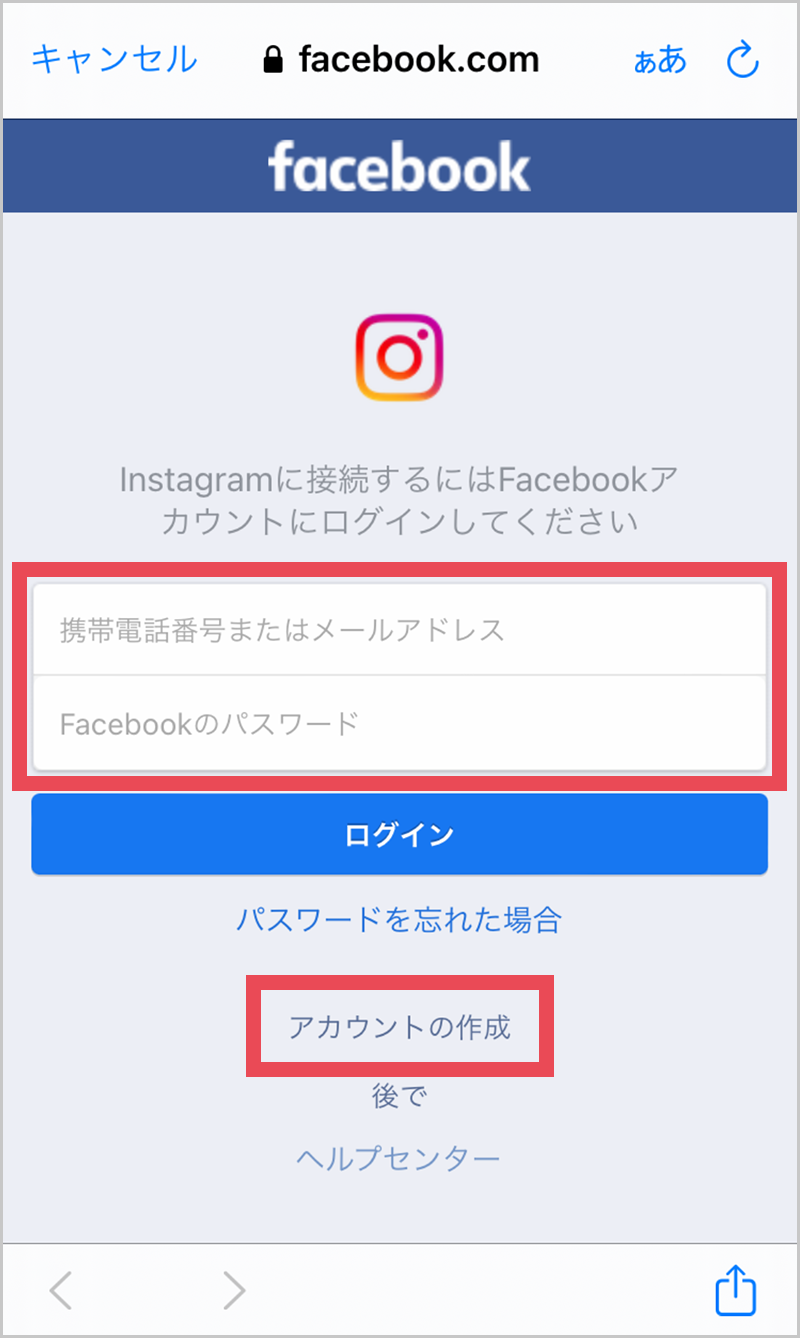
生年月日を入力します。
ここで入力した生年月日は、後からいつでもフェイスブックの設定から非公開にすることができます。
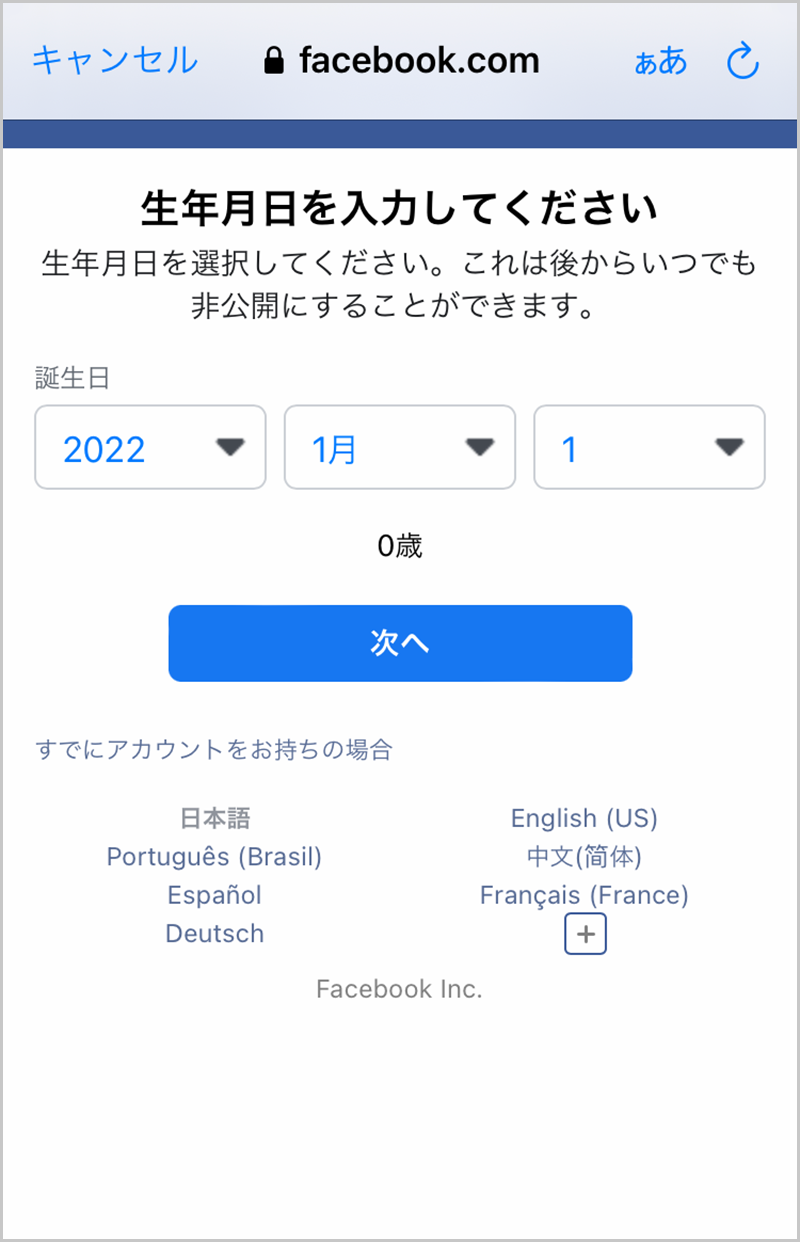
携帯番号またはメールアドレスを入力します。
携帯番号またはメールアドレスを選択して入力します。入力した情報はプロフィールで他の人に表示されることはありません。
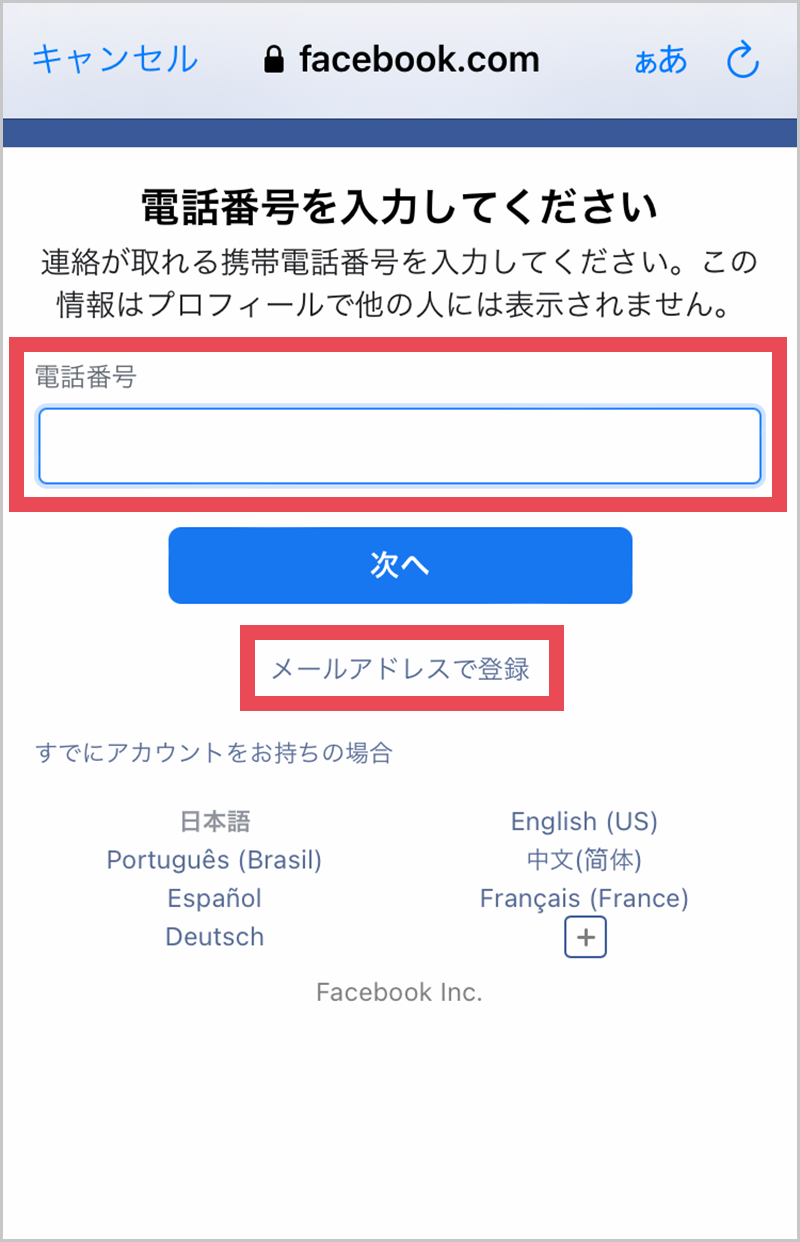
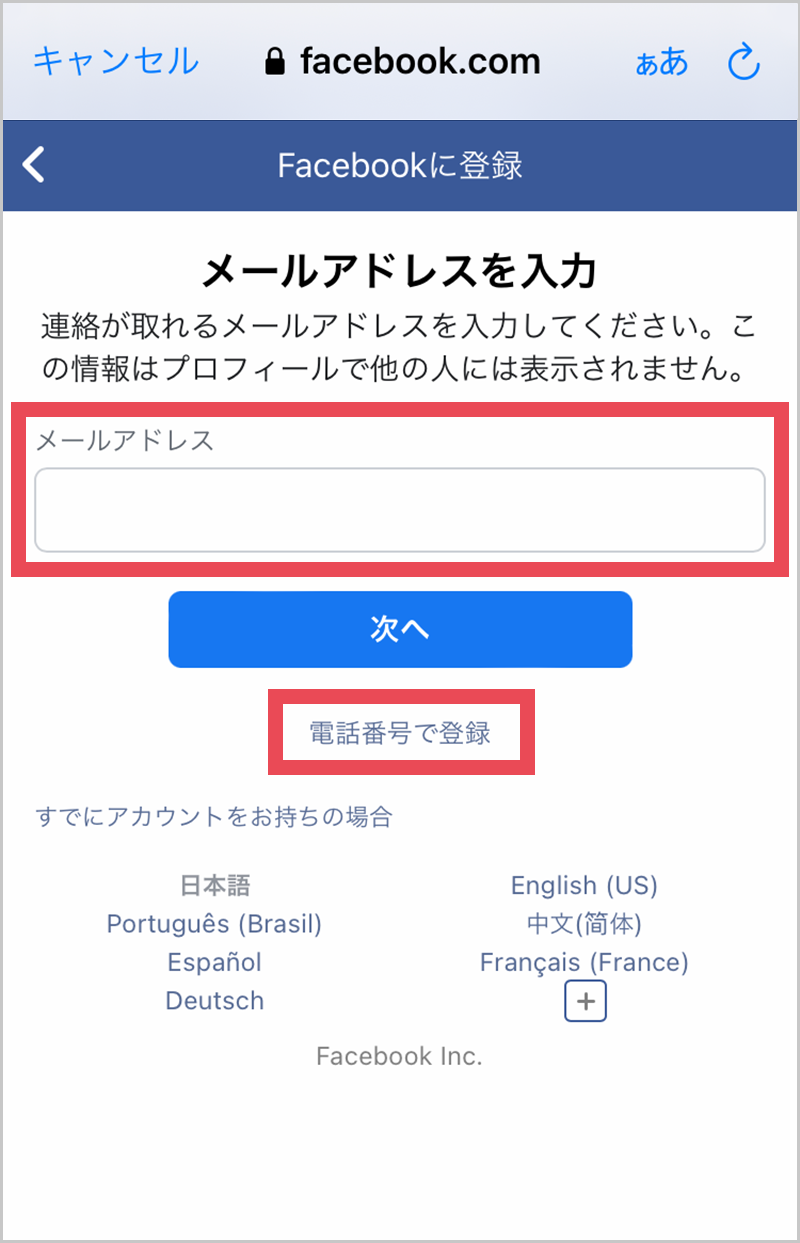
性別を選択します。
フェイスブックの性別の表示/非表示は後で変更することができます。
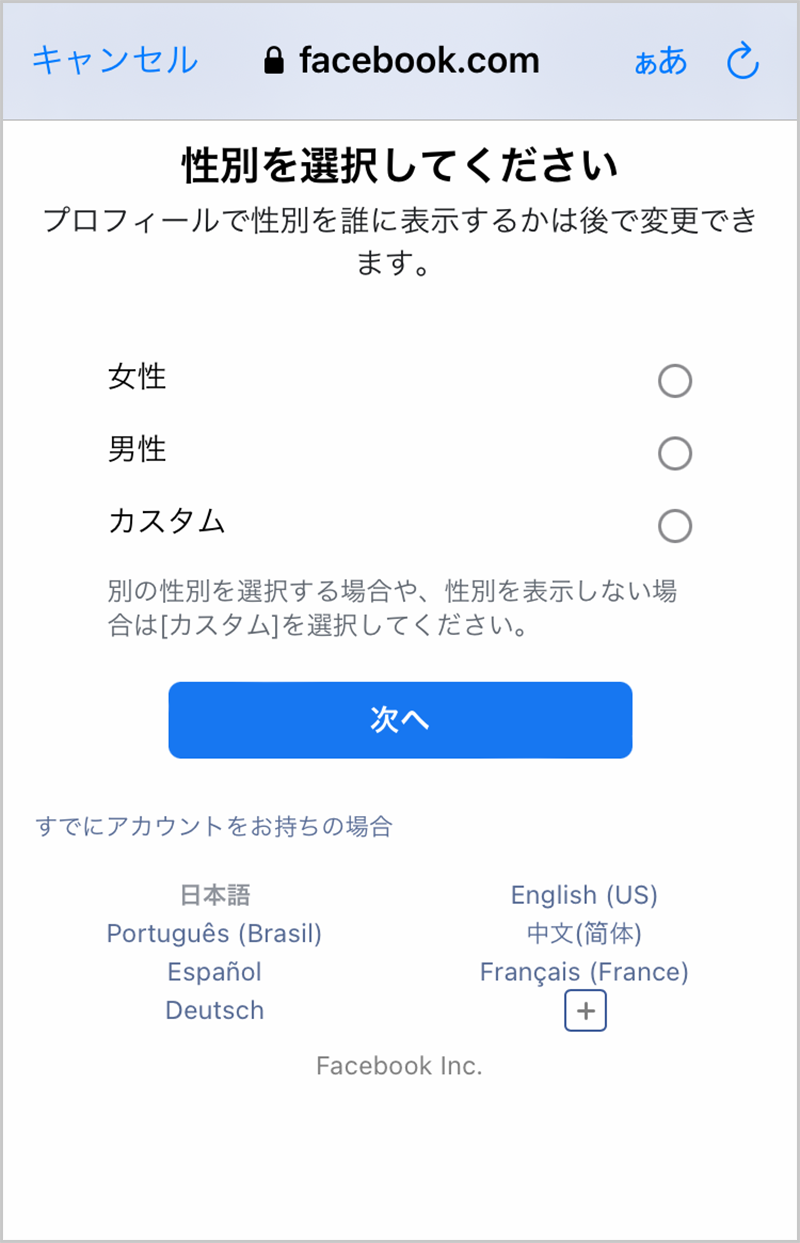
パスワードを設定します。
6文字以上の半角英数字で入力します。パスワードを保存しておくと、次回から簡単にログインすることができます。
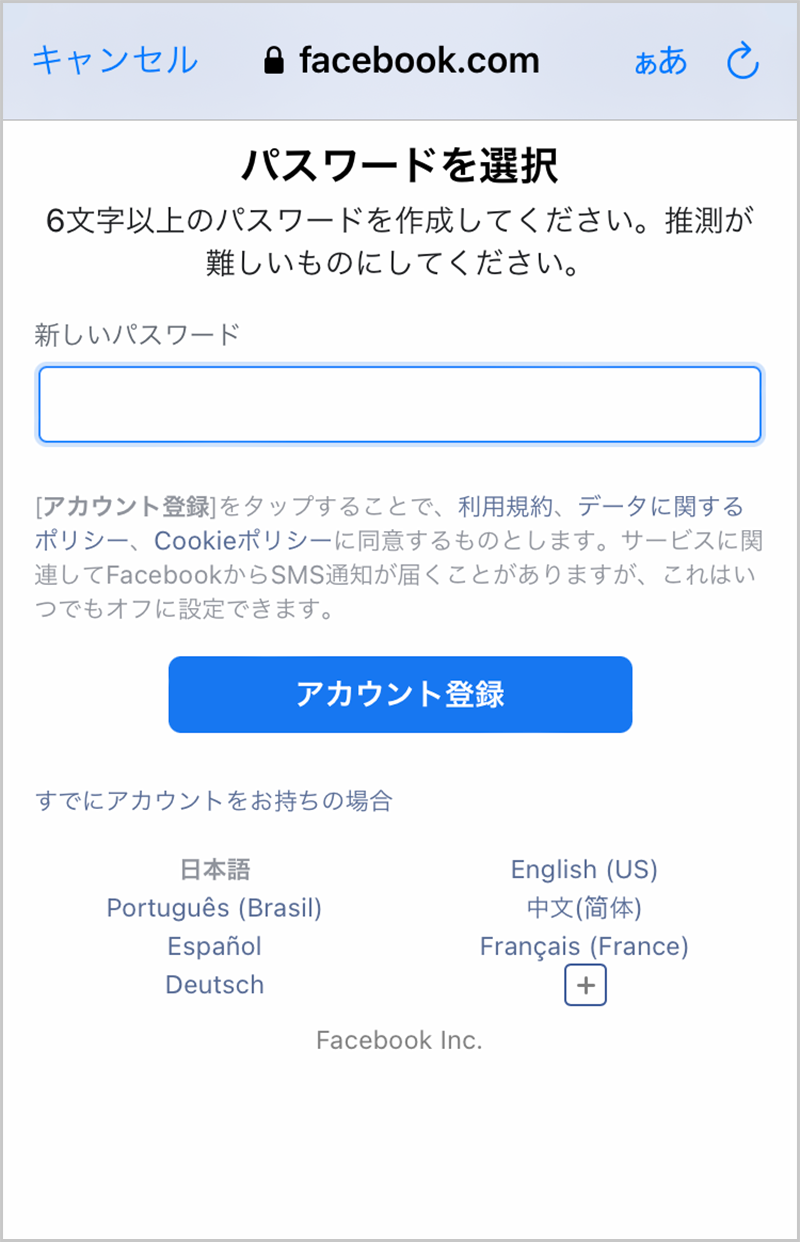
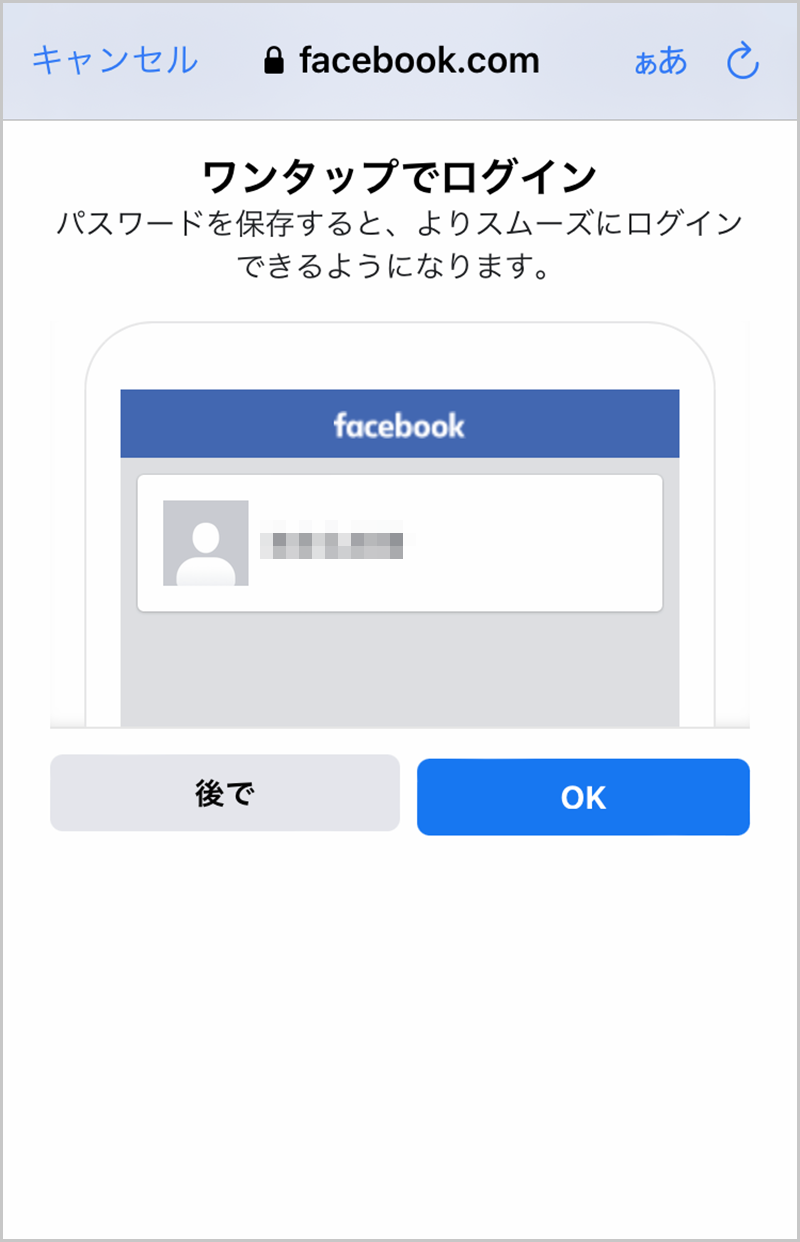
アカウントの認証コードを入力します。
SMSまたはメールに送信された5桁の認証コードを入力します。
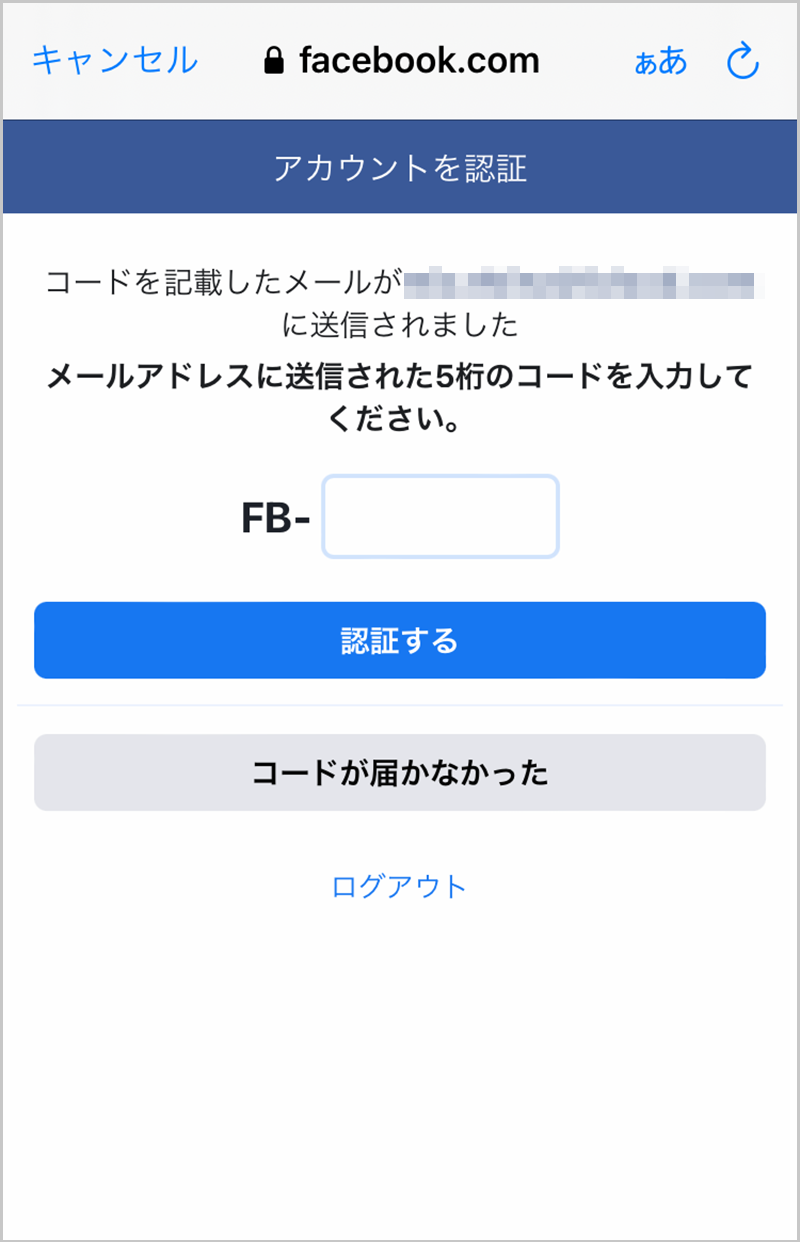
プロフィール写真を設定(後で設定してもOK)
「写真を追加」から写真をアップロードしてプロフィール写真を設定します。「次へ」で進んで、後で設定することもできます。
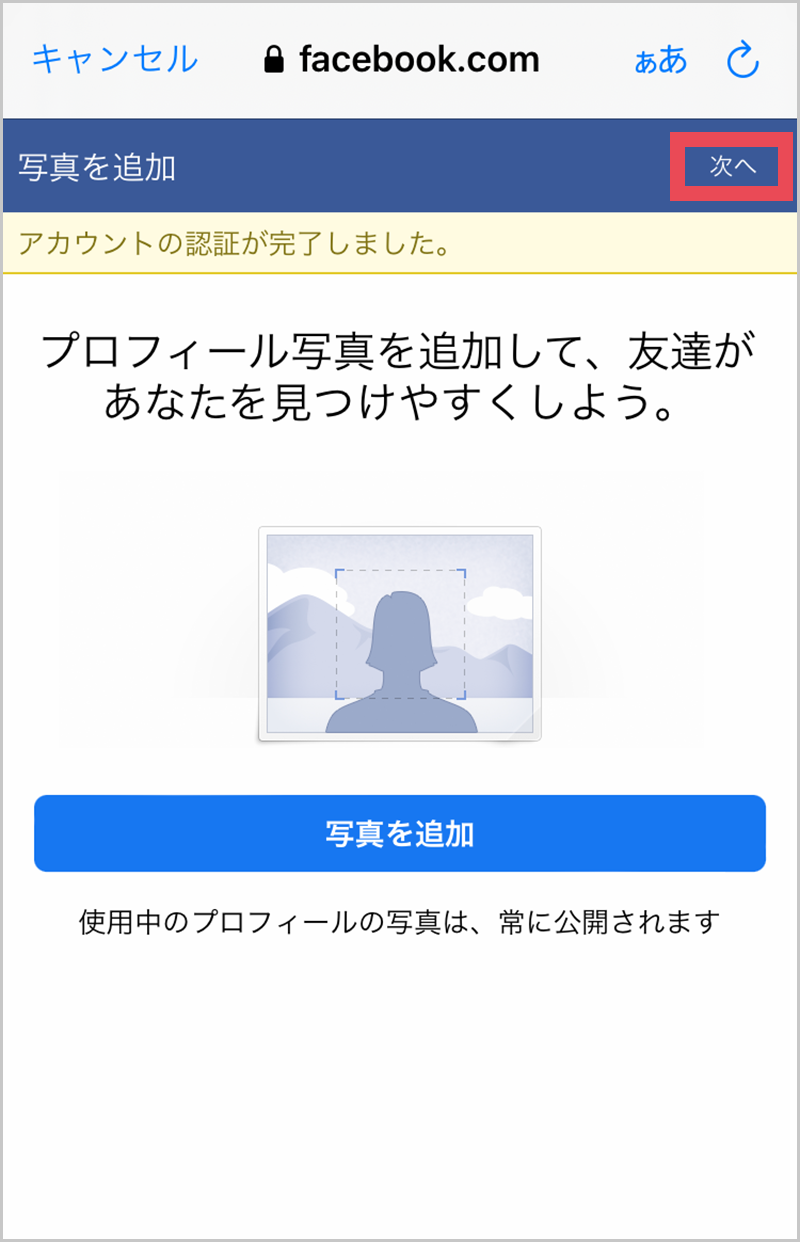
フェイスブックの登録完了!
フェイスブックのトップページが表示されたら完了です。「キャンセル」をタップしてインスタグラムの画面に戻ります。
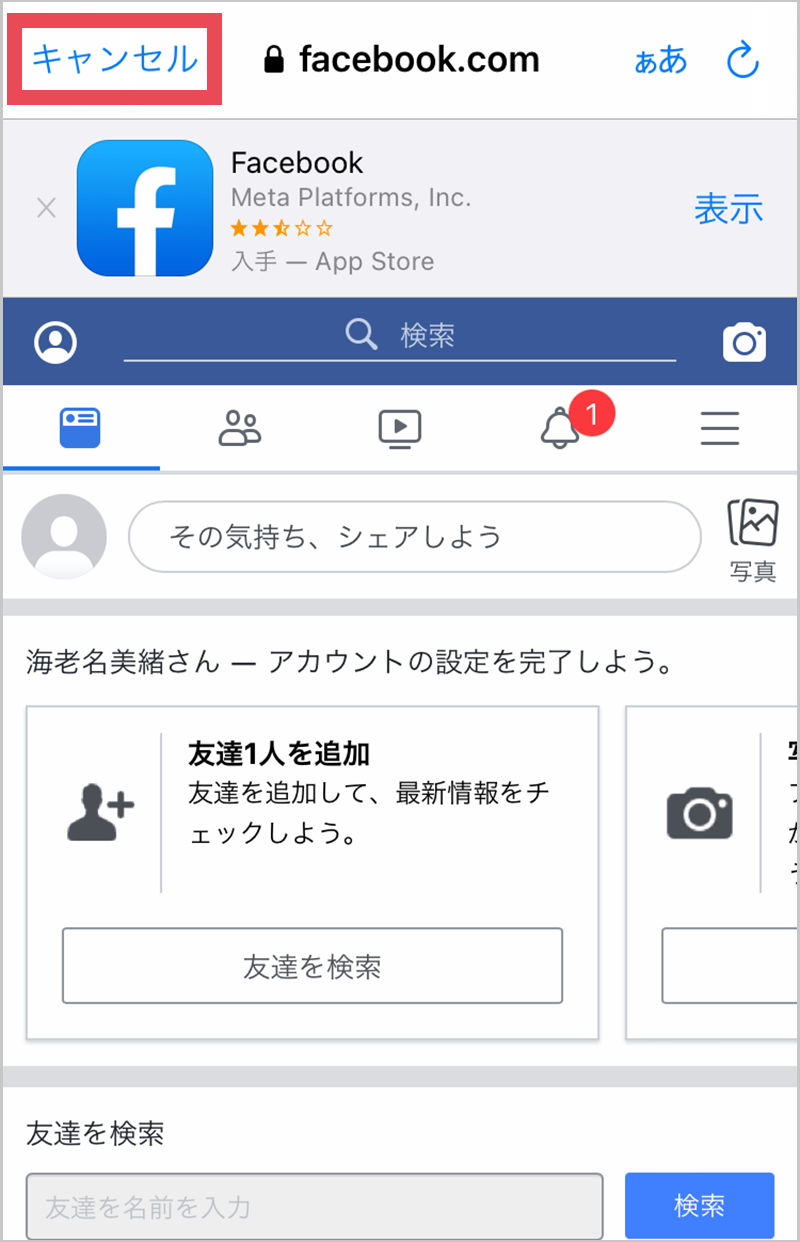
フェイスブックのアカウントでログインします。
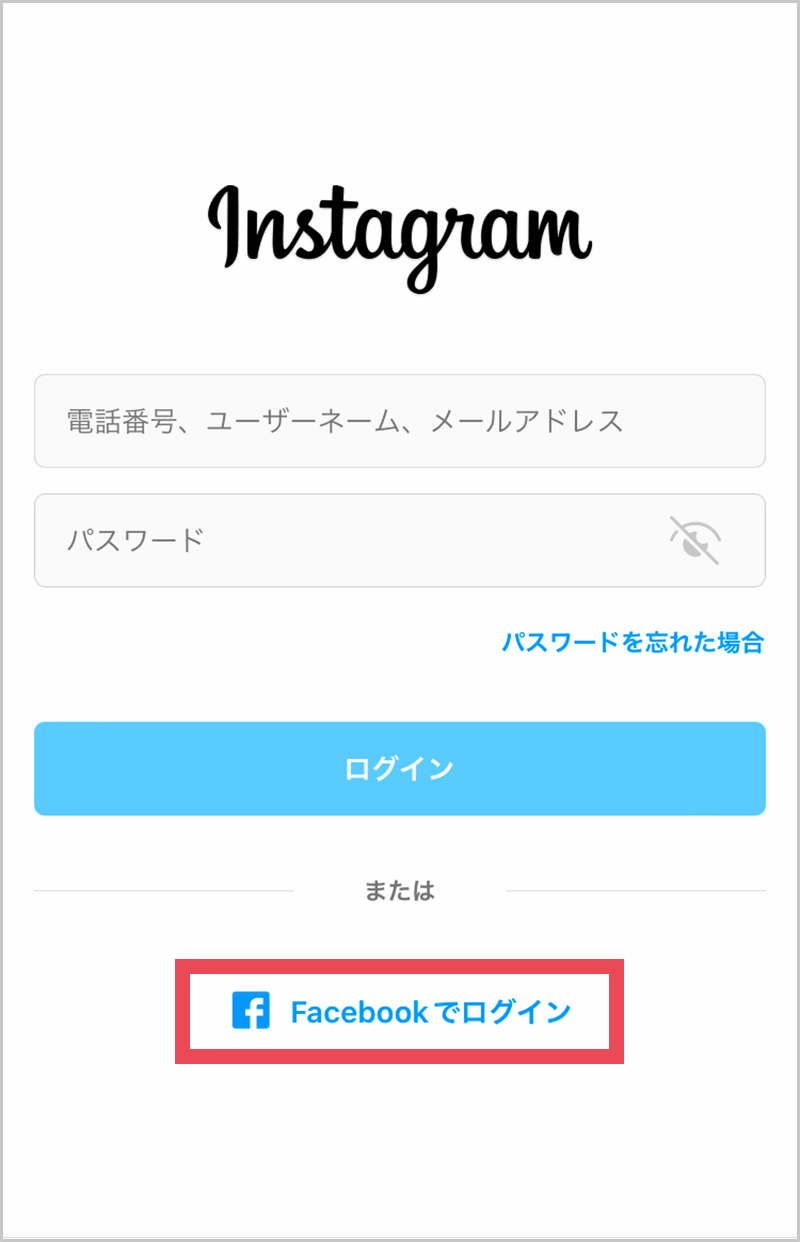
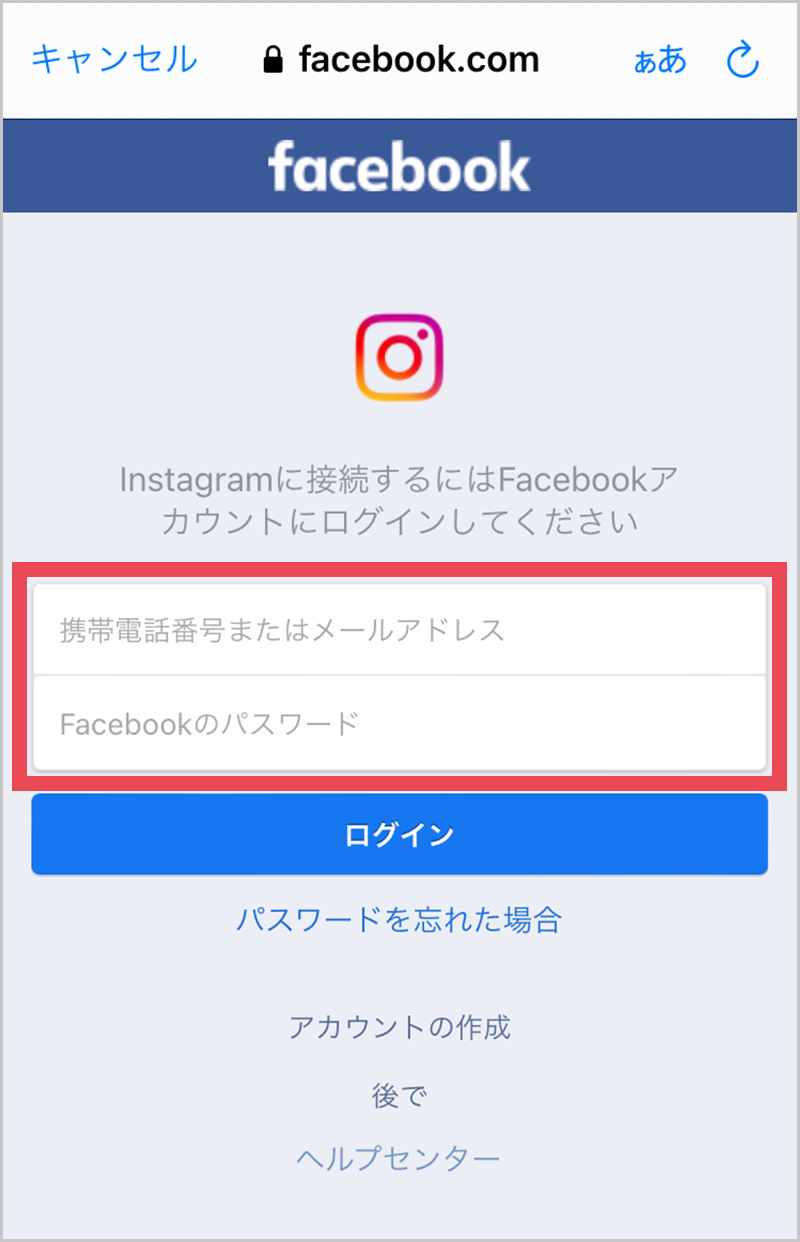
フェイスブックのアカウントをインスタグラムと紐付けます。
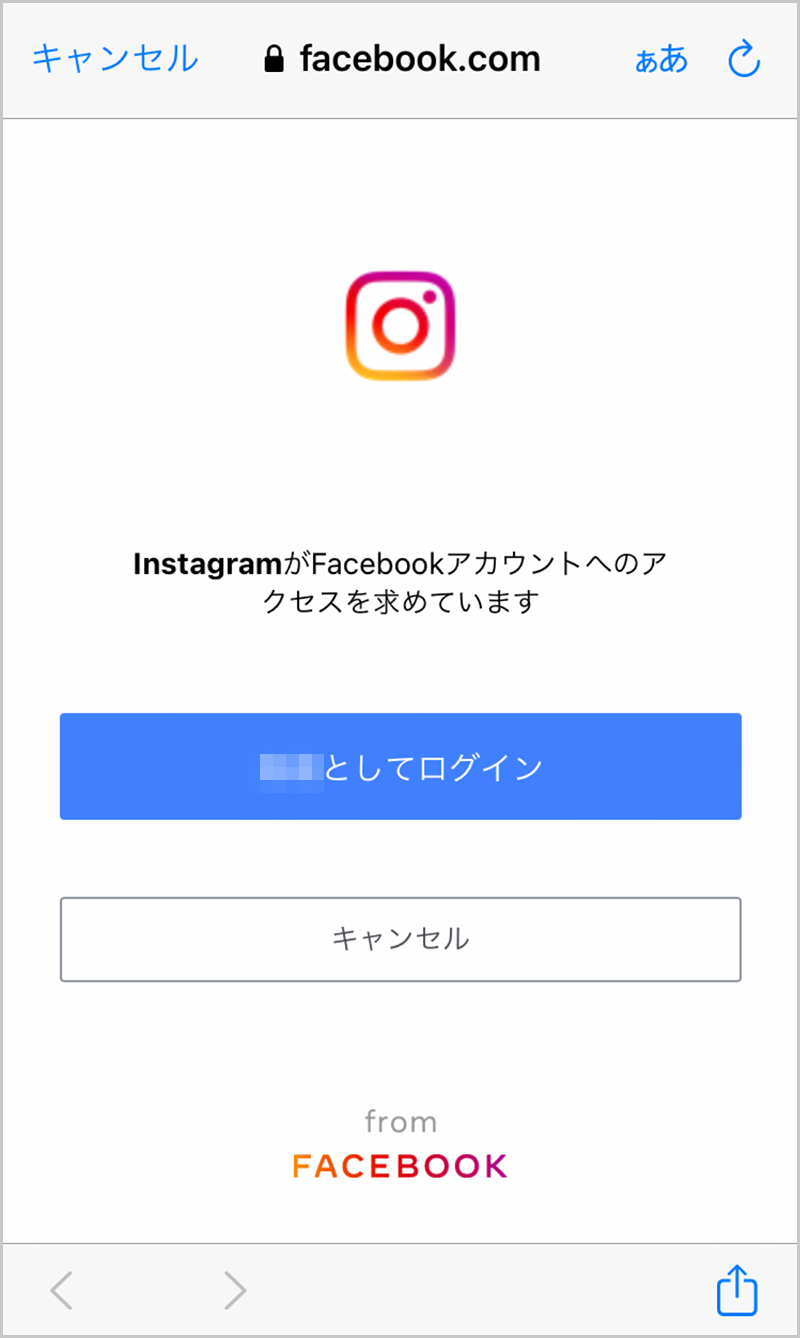
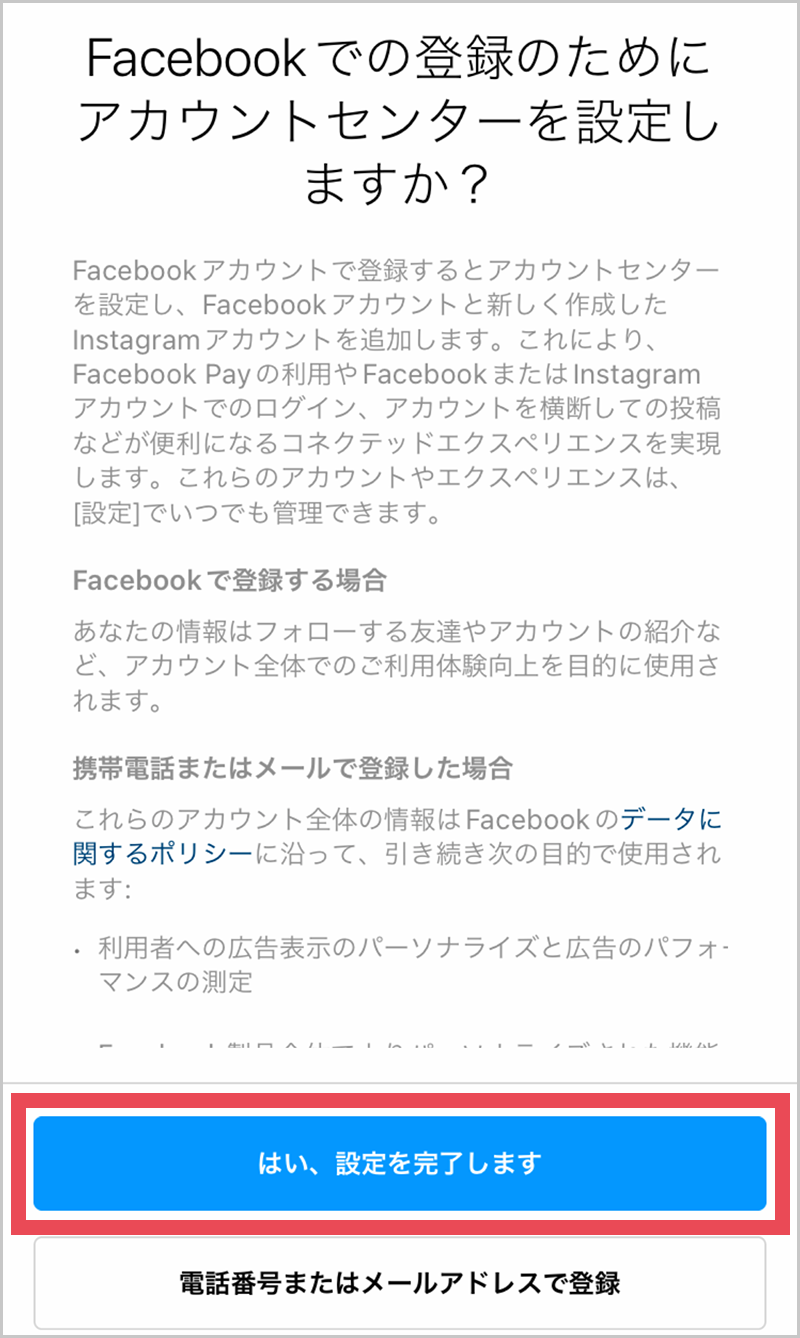
ユーザーネームを入力します。
フェイスブックアカウントのお名前とは別に、半角英数字で設定します。
ユーザーネームはインスタグラムのログインIDとして使用することもできます。忘れないようメモなどに控えておきましょう。
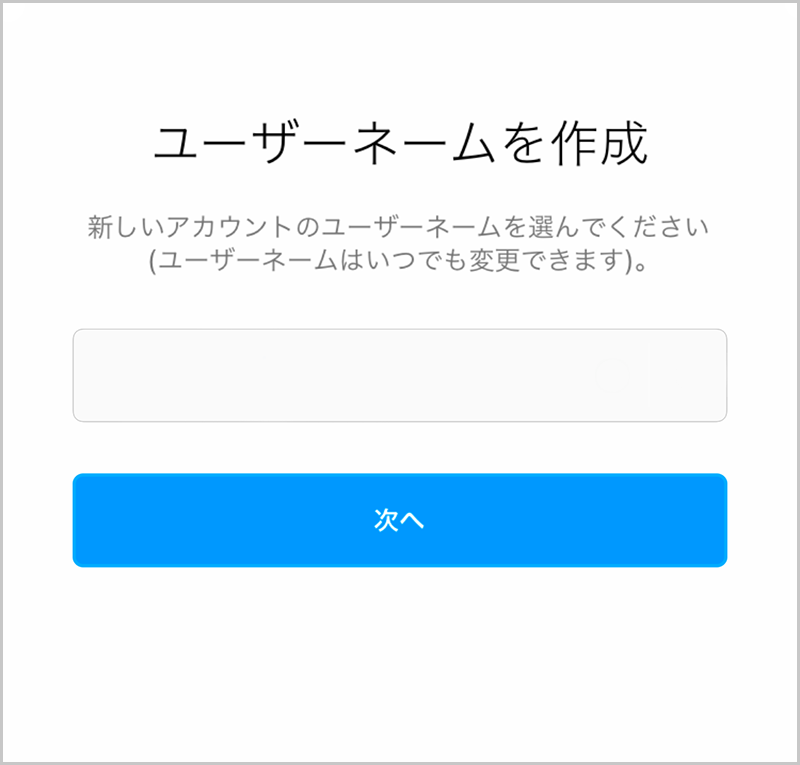
Facebookのプロフィール情報を同期(しなくてもOK)
同期すると、プロフィール写真やお名前がインスタグラムとフェイスブックの両方で使用されます。
プロフィール情報を別々にしたい方は「後で」で次に進みます。
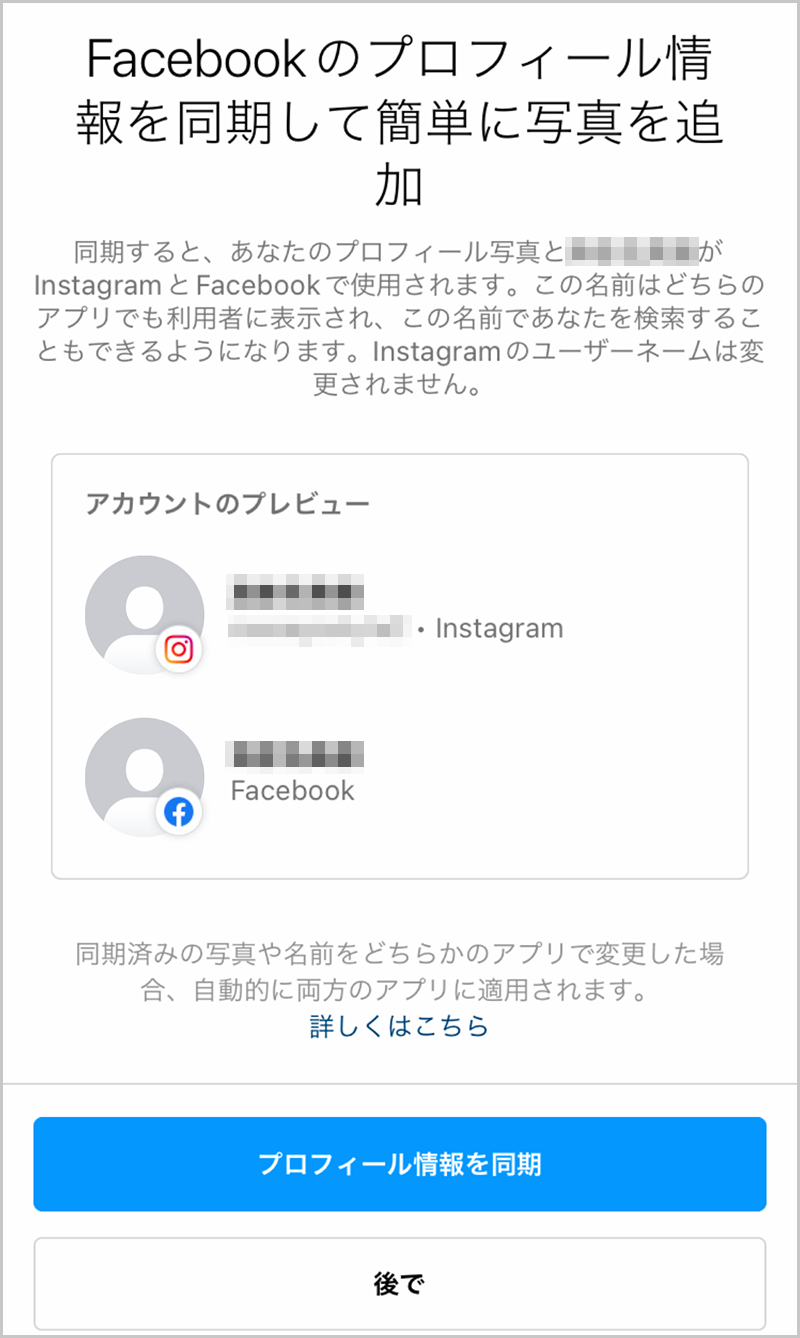
フェイスブックの友達をフォロー(しなくてもOK)
フェイスブックの友達をインスタグラムでフォローすることができます。必要ない場合は「スキップ」で次に進みます。
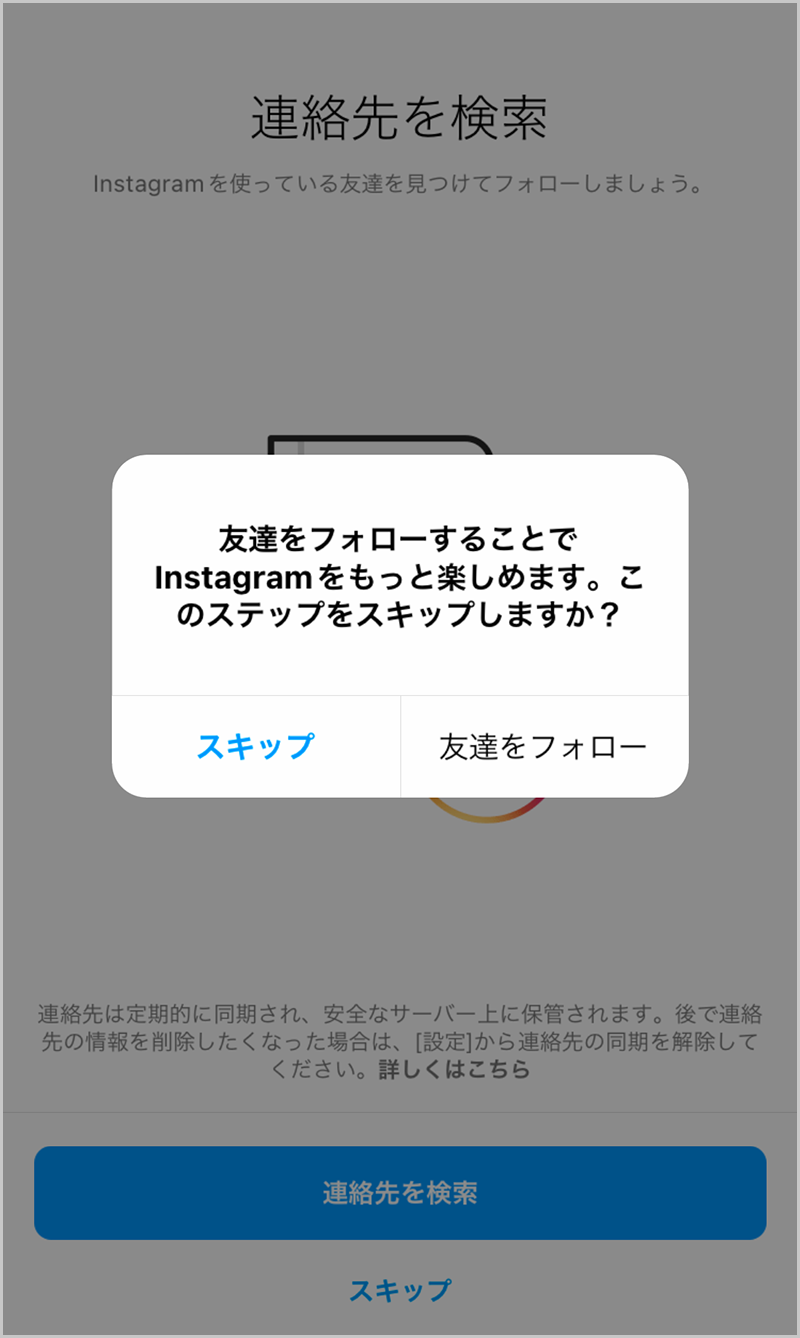
フォーローする人を見つけよう(任意)
おすすめの人気アカウントなどが表示されますが、任意なので「次へ」をタップして進みます。
連絡先の同期も任意です。必要ない場合は「後で」をタップして進みます。
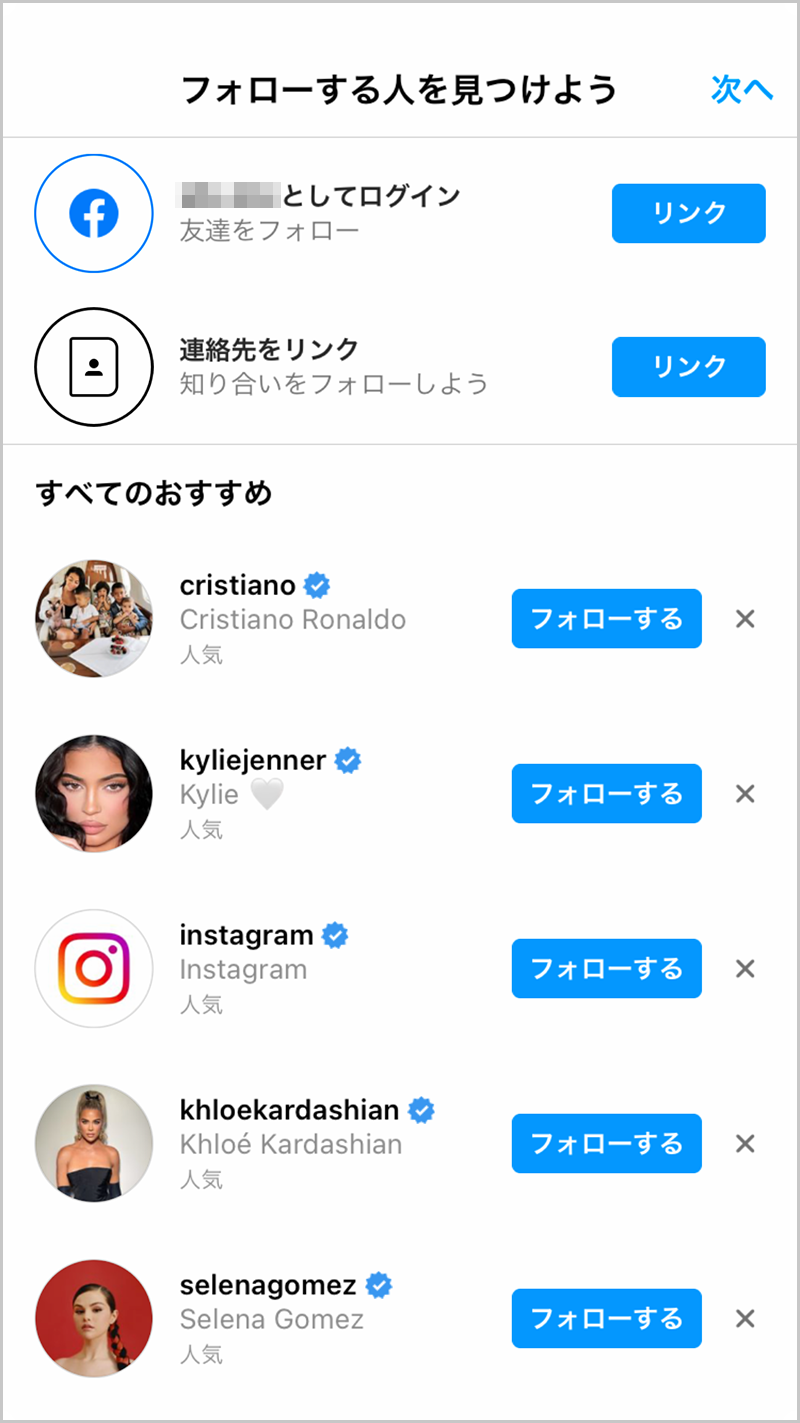
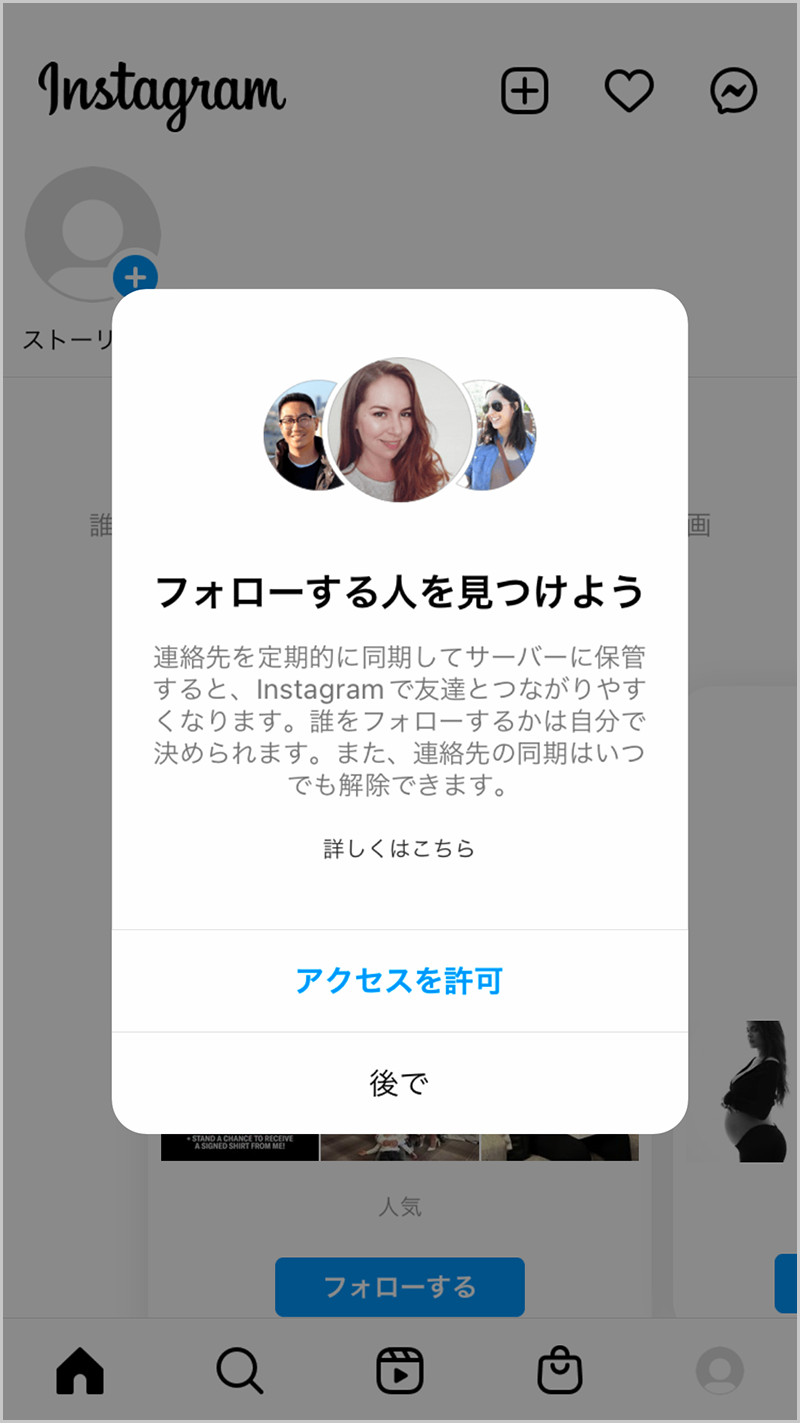
おめでとうございます!登録完了です。
さっそく雅代さんのインスタグラムへアクセスしましょう!虫眼鏡のマークをタップします。
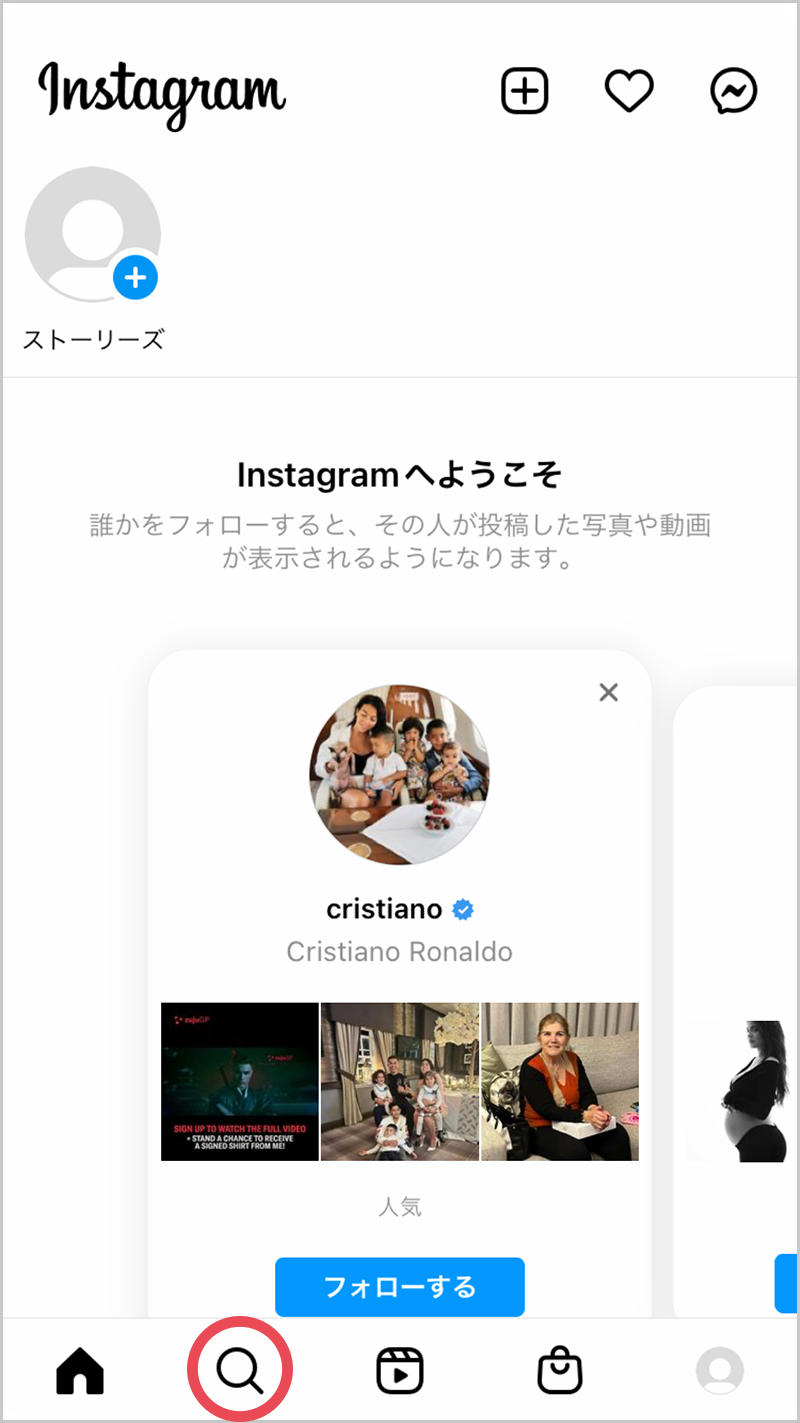
雅代さんのインスタグラムを検索します。
検索窓に「masayokoshiyama」と入力して、出てきた雅代さんのアカウントをタップします。
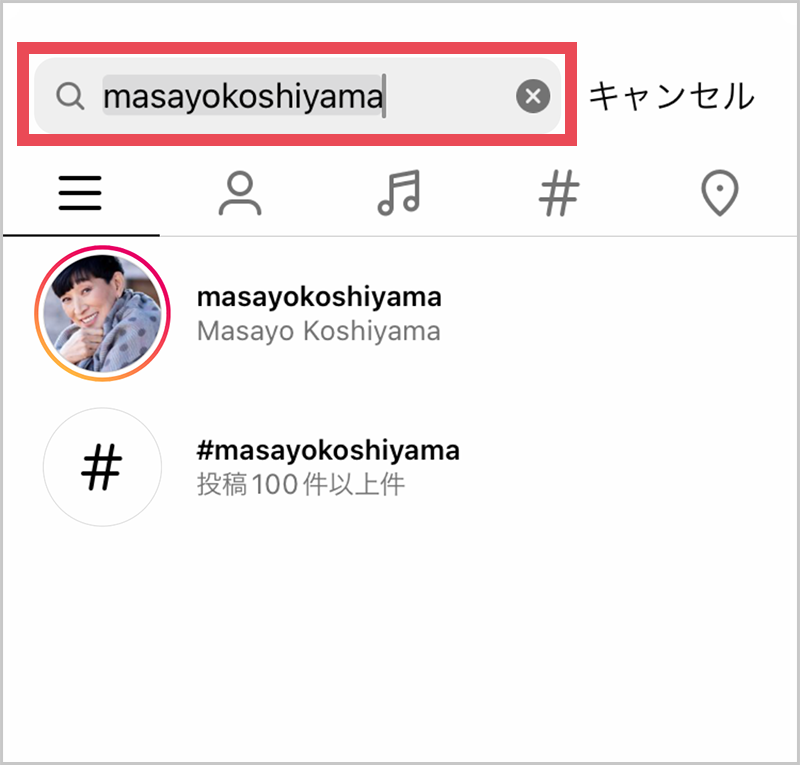
雅代さんをフォローしよう!
フォローすると雅代さんの投稿が、自分のアカウントのトップページにも表示されます。
忘れずにフォローして、常に最新の情報をキャッチしてくださいね♪
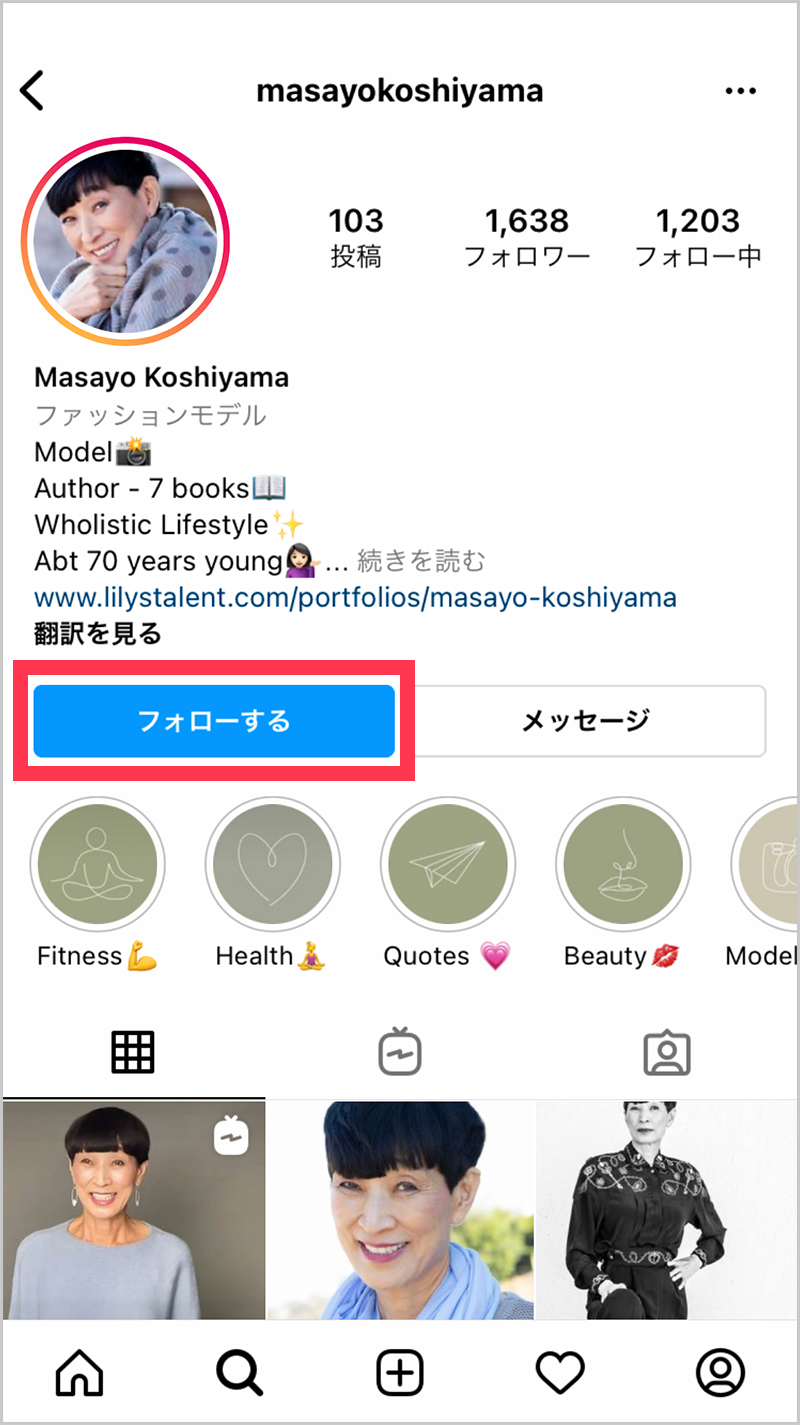

すでにアカウントをお持ちの方
など、インスタグラムを楽しむためのポイントをご紹介します。
コンテンツの見どころ
画面に並ぶいろいろなマーク、まずは下の7つを覚えればOK!今まで見たことがなかったコンテンツにも是非アクセスしてみてくださいね。
丸いプロフィール写真
ストーリー
ストーリーとは24時間限定で表示される15秒程の動画や写真のこと。新しいストリーが投稿されるとプロフィール写真がカラフルに囲まれて表示されます。写真をタップすると見ることができます。
フォロー
フォローボタン
フォローすると雅代さんの投稿が、自分のアカウントのトップページにも表示され、常に最新の情報をキャッチできます。まだの方は忘れずにフォローしてくださいね。
並んでいる丸いアイコン
ハイライト
過去のストーリーがカテゴリごとにまとめられています。24時間経っても消えることはないので、見逃してしまったストーリーもここから見ることができます。
マス目のマーク
投稿一覧
過去のすべての投稿はここから見ることができます。
TVのマーク
動画
投稿動画を見ることができます。ストーリーと違って24時間で消えることはありません。
人物+吹き出しのマーク
タグ付けされたコンテンツ
写真や動画をタップすると、一緒に写っている人や場所など、その投稿に関連するアカウントを見ることができます。
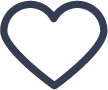
リアクションを送る
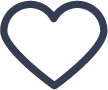
投稿写真(動画)の左下に3つのマークが並んでいます。あなたの気持ちを伝えたり、友達に紹介したりできます。
ハートのマーク
いいね
「素敵!」「お洒落!」「共感!」といった気持ちを伝える際にタップします。投稿画像をダブルタップ(素早く2回タップ)しても「いいね」することができます。
丸い吹き出しのマーク
コメントをする
投稿の下に表示されている吹き出しマークはコメント機能です。こちらからコメントを送信したり、他のファンから寄せられたコメントを見ることができます。
紙飛行機のマーク
シェア
自分のお気に入りの投稿を指定した相手にダイレクトメッセージで送る機能です。送信する友達を指定し、送信ボタンを押せばシェア完了です。